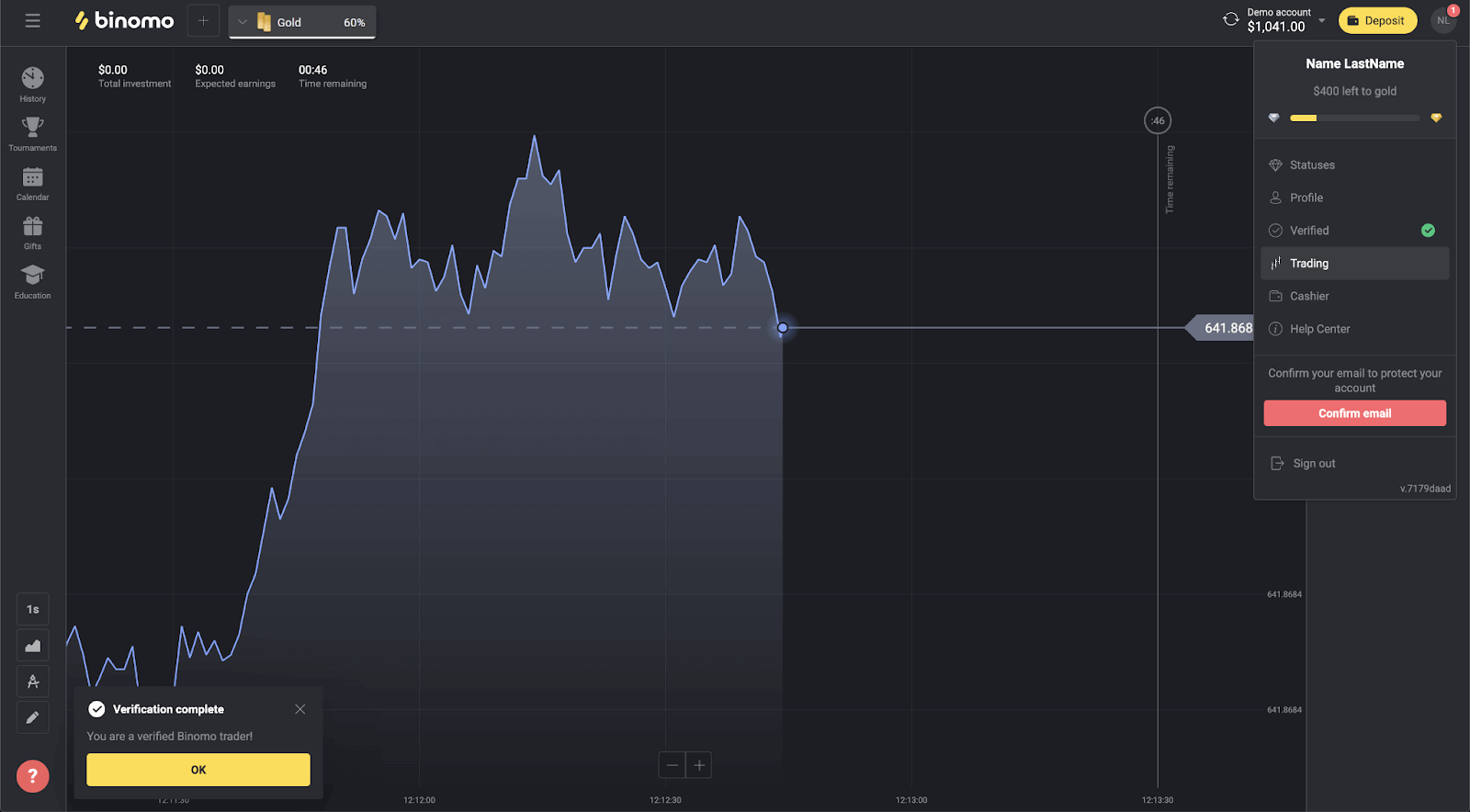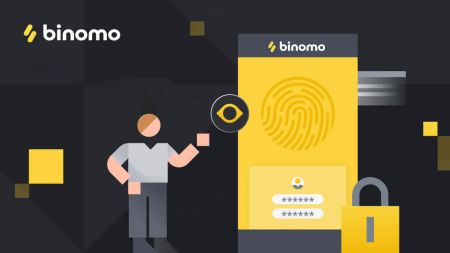Bejelentkezés és fiók ellenőrzése a Binomo-ben
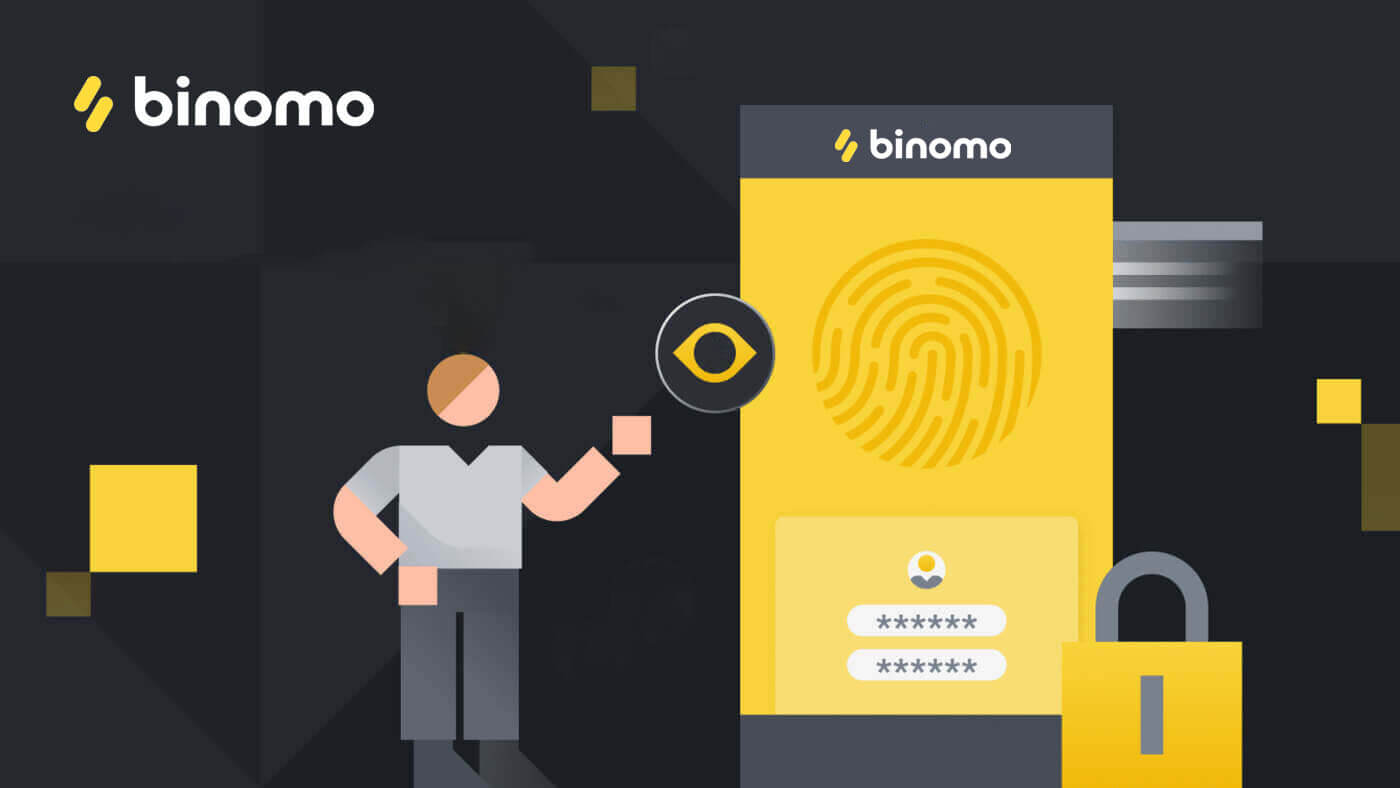
Hogyan jelentkezz be a Binomoba
Jelentkezzen be a Binomoba
Egy egyszerű bejelentkezés a Binomoba kérni fogja a hitelesítő adatait, és ennyi. Kattintson a " Bejelentkezés " sárga gombra, és megjelenik a bejelentkezési űrlap.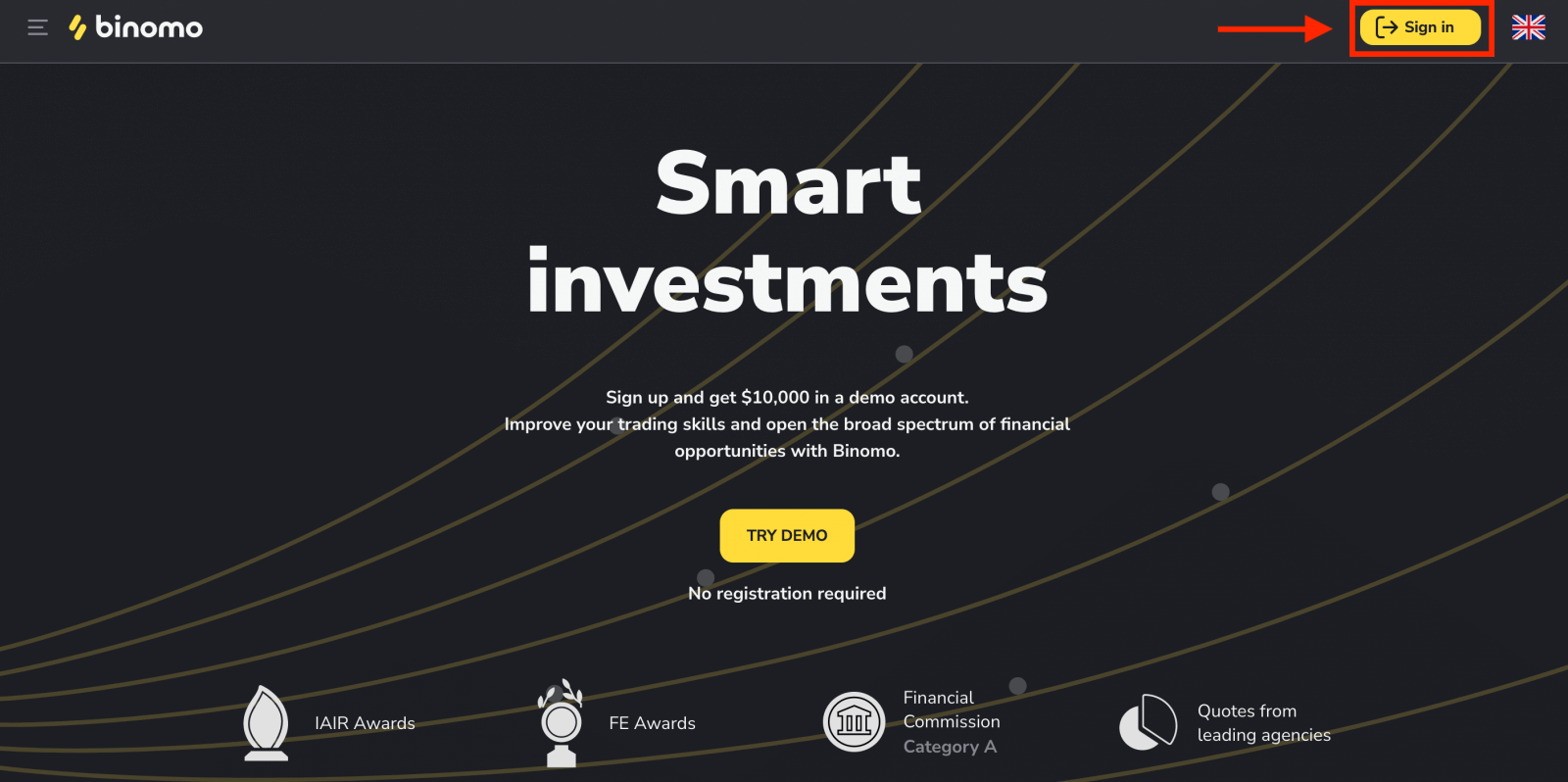
Adja meg e-mail címét és jelszavát.
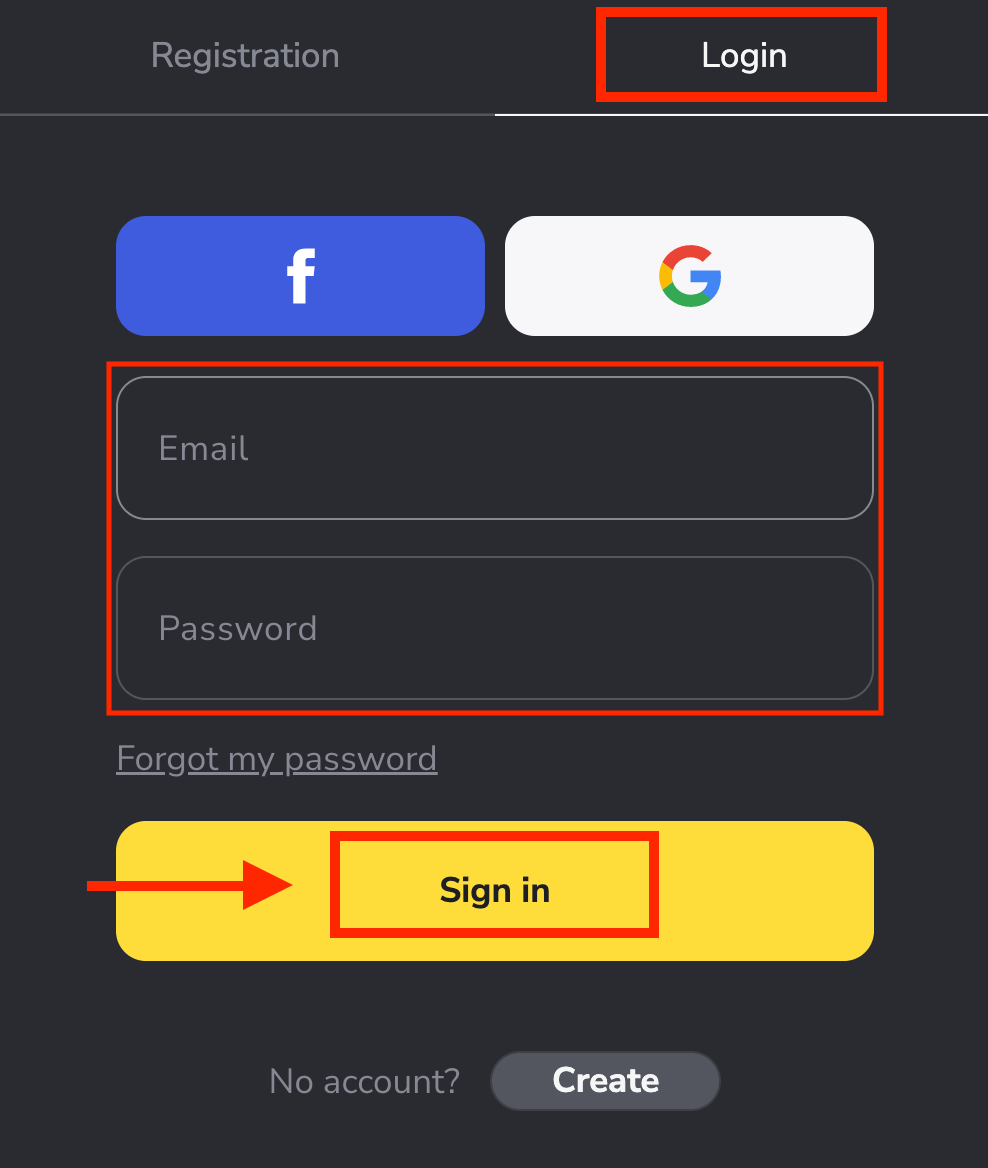
Sikeresen bejelentkezett Binomo fiókjába.10 000 dollár van a demószámláján.
Fizessen be pénzt Binomo számlájára, és kereskedhet Real számlán, és további pénzt kereshet.
Hogyan lehet befizetni a Binomo-ra
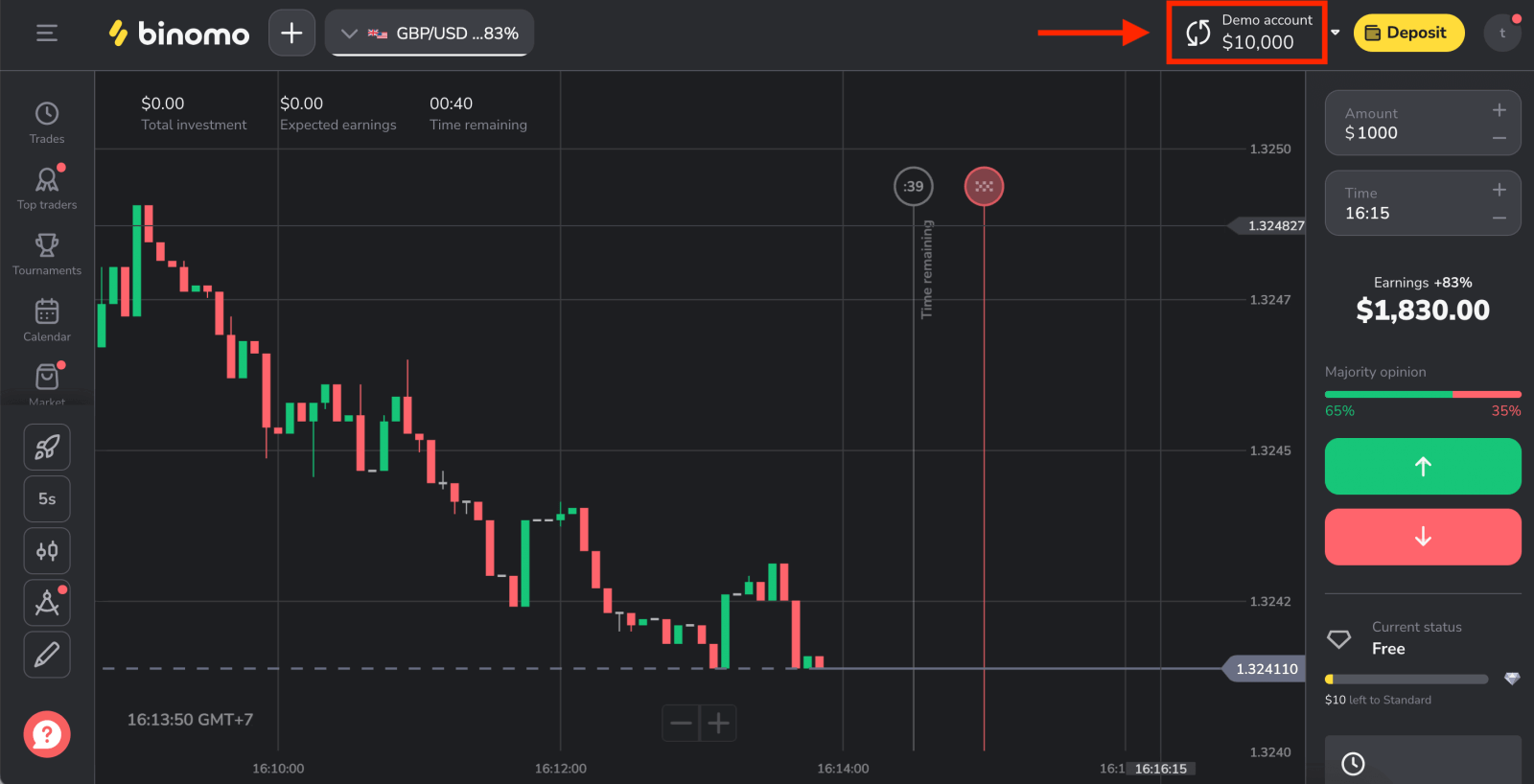
Jelentkezzen be a Binomo-ba Facebook fiókkal
Lehetősége van bejelentkezni fiókjába a Facebookon keresztül is. Ehhez csak a következőket kell tennie:
1. Kattintson a Facebook gombra.
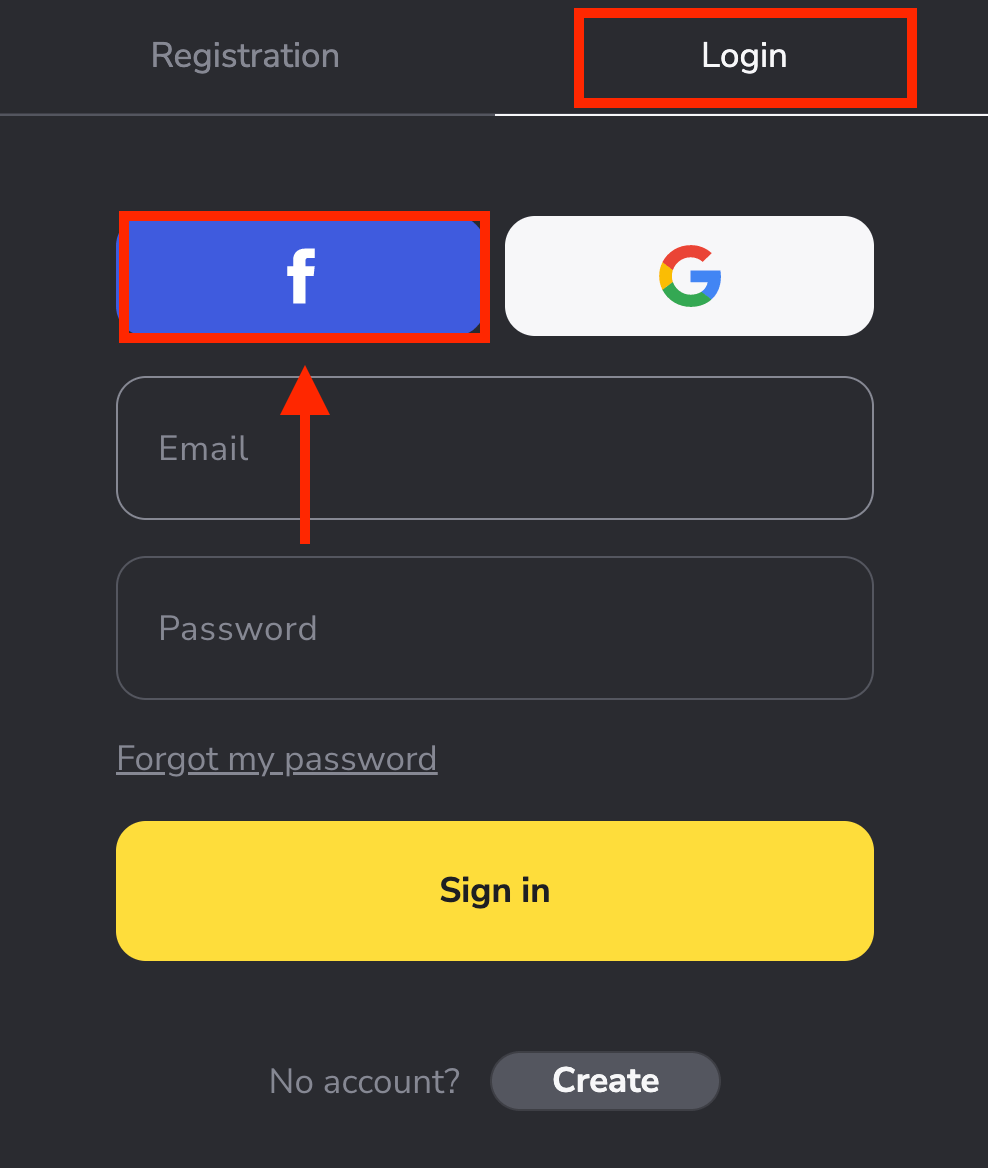
2. Megnyílik a Facebook bejelentkezési ablak, ahol meg kell adnia a Facebookon használt e-mail címét.
3. Írja be a jelszót a Facebook-fiókjából.
4. Kattintson a „Bejelentkezés” gombra.
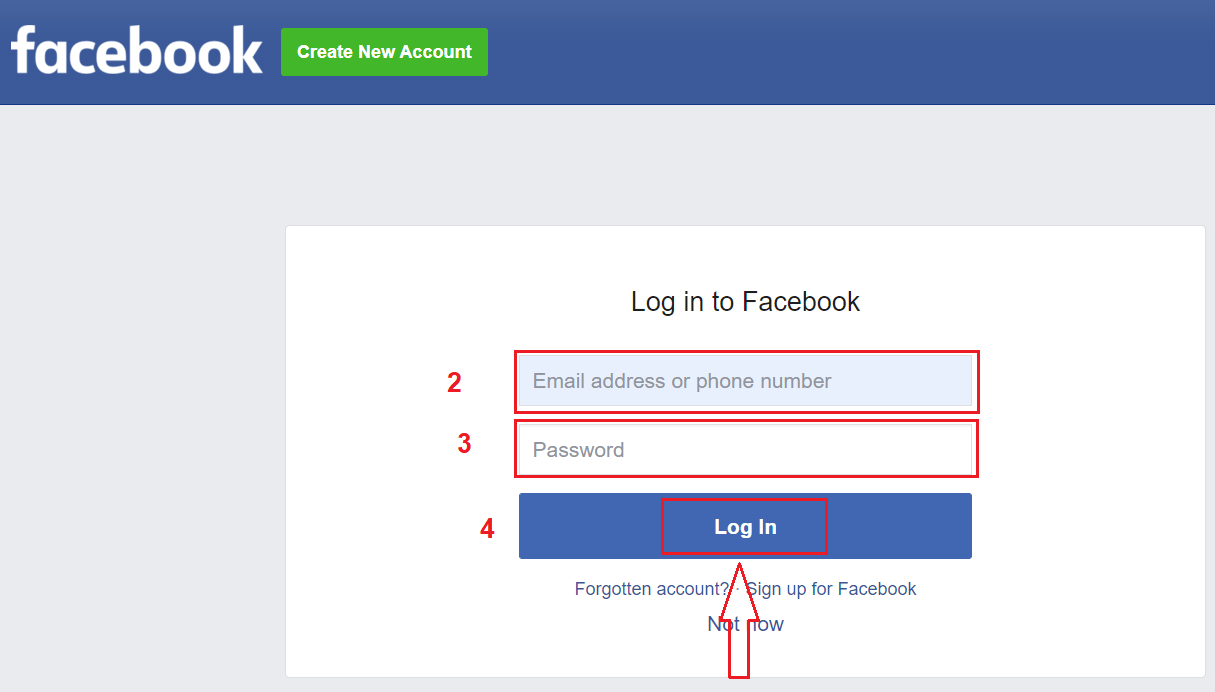
Miután rákattintott a „Bejelentkezés” gombra, a Binomo hozzáférést kér az Ön nevéhez, profilképéhez és e-mail címéhez. Kattintson a Folytatás gombra...
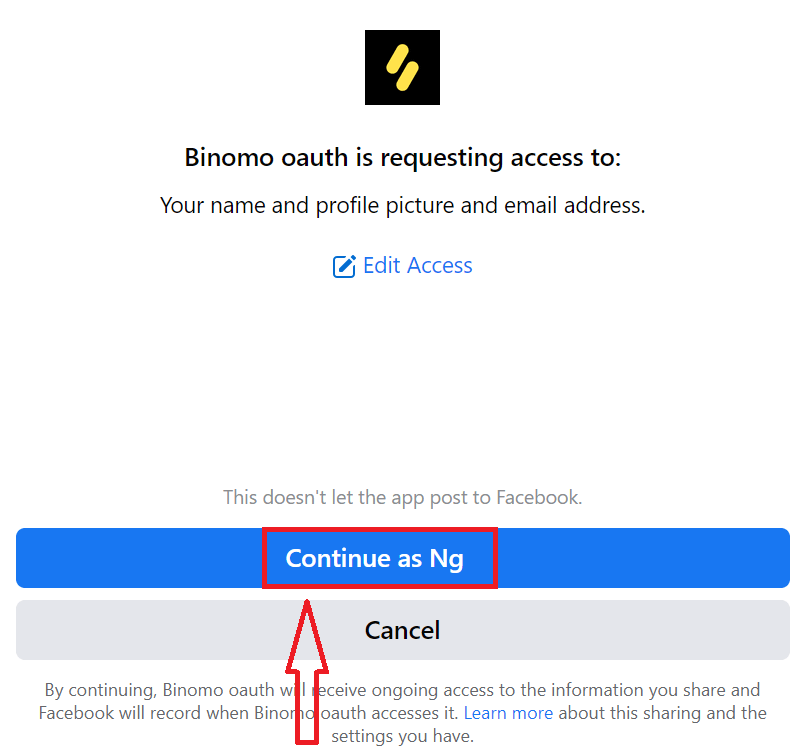
Ezt követően automatikusan átirányít a Binomo platformra.
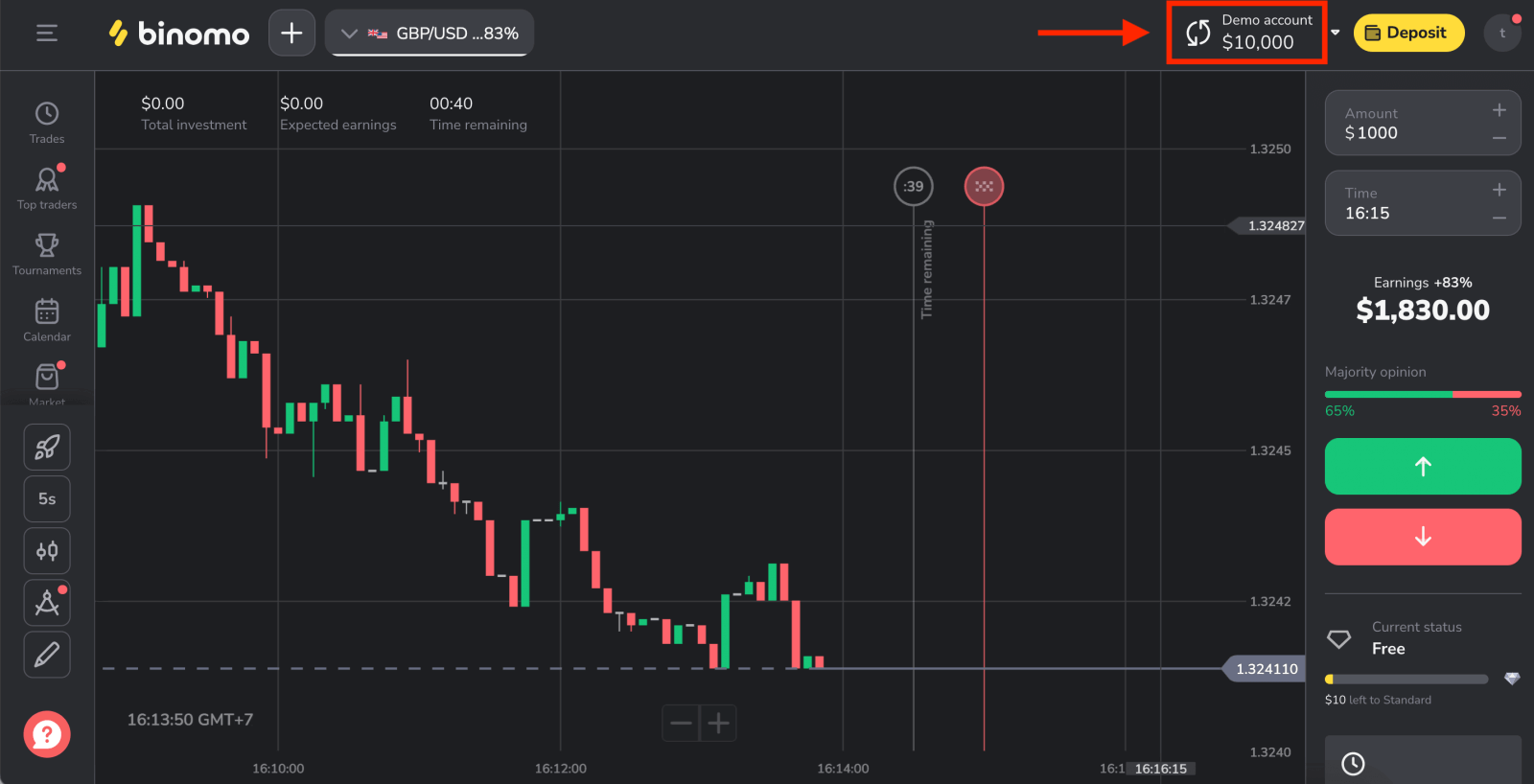
Jelentkezzen be a Binomo-ba Google-fiókkal
1. A Google-fiókján keresztül történő engedélyezéshez kattintson a Google gombra .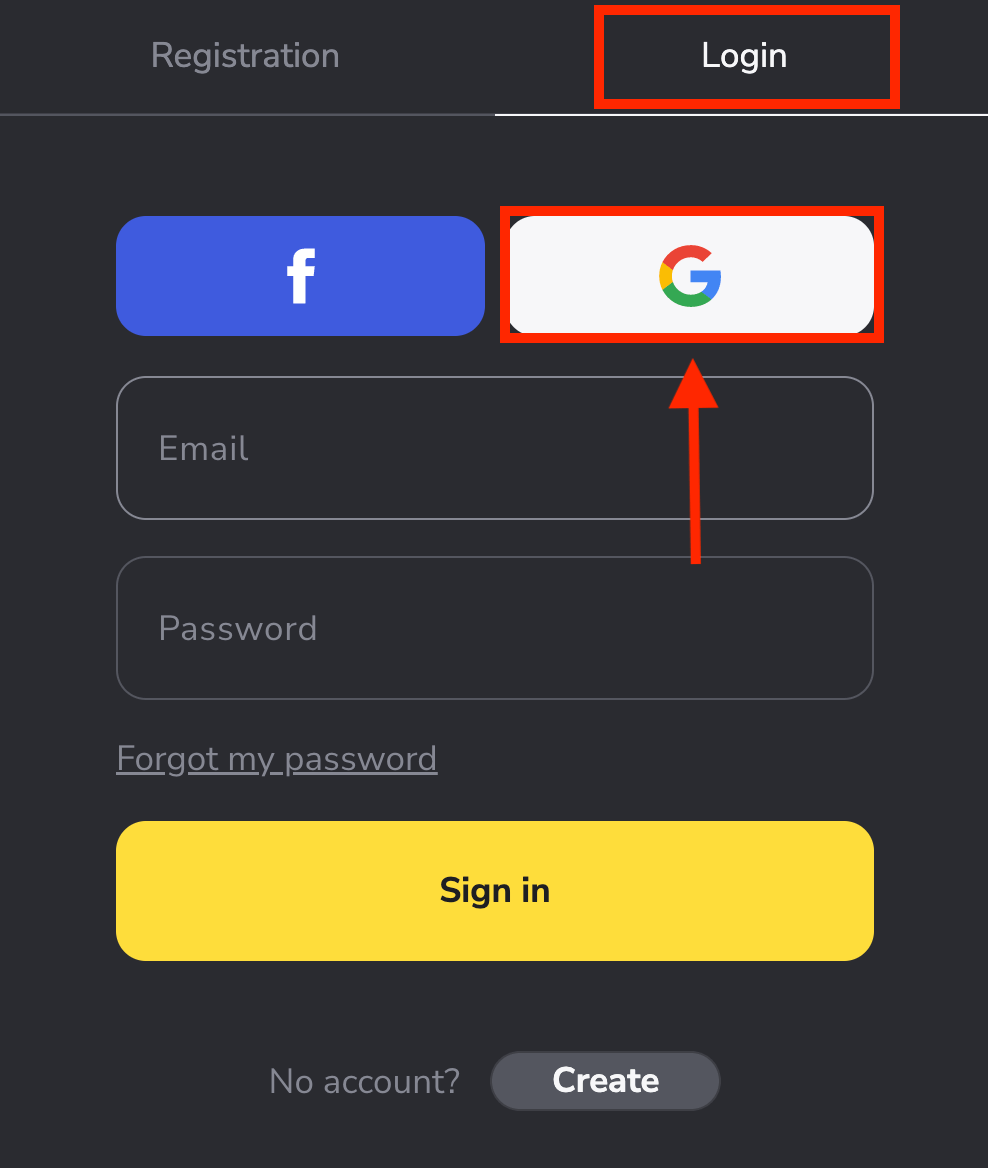
2. Ezután a megnyíló új ablakban írja be telefonszámát vagy e-mail címét, és kattintson a „Tovább” gombra . Miután megadta ezt a bejelentkezést és a „Tovább” gombra kattintott, a rendszer megnyílik egy ablak. A rendszer kérni fogja a Google- fiókjához tartozó jelszót . 3. Ezután írja be Google-fiókja jelszavát , és kattintson a „ Tovább ” gombra. Ezt követően a személyes Binomo fiókjába kerül.
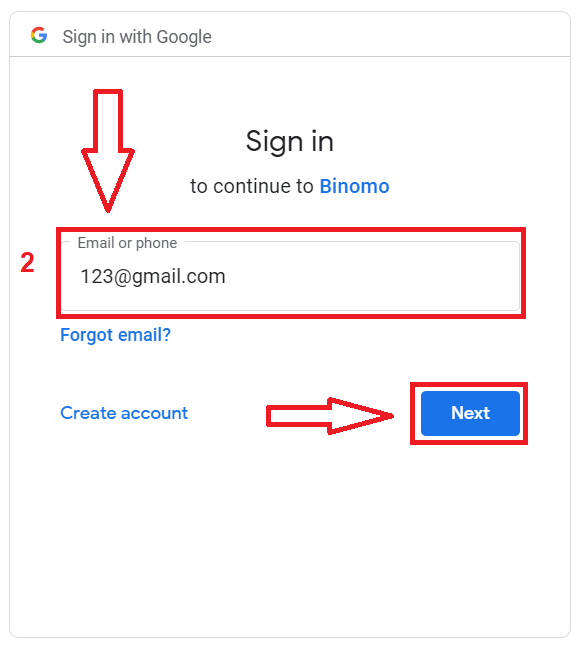
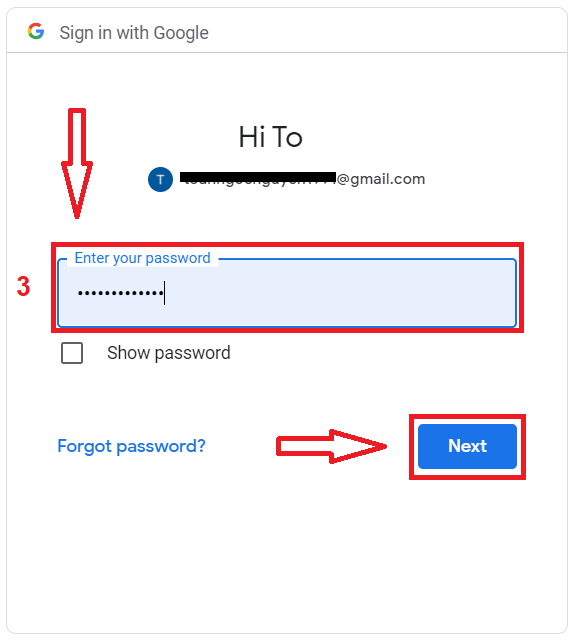
Jelentkezzen be az iOS Binomo alkalmazásba
Az alkalmazás megtalálásához fel kell keresnie az App Store-t, és rá kell keresnie a „Binomo: Online Trade Assistant” kifejezésre, vagy kattintson ide . A telepítés és az indítás után e-mail címével bejelentkezhet a Binomo alkalmazásba.
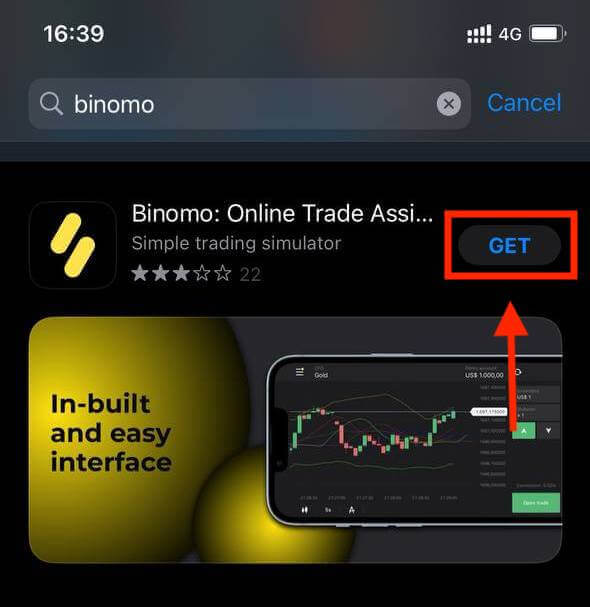
Válassza a „Bejelentkezés” lehetőséget.
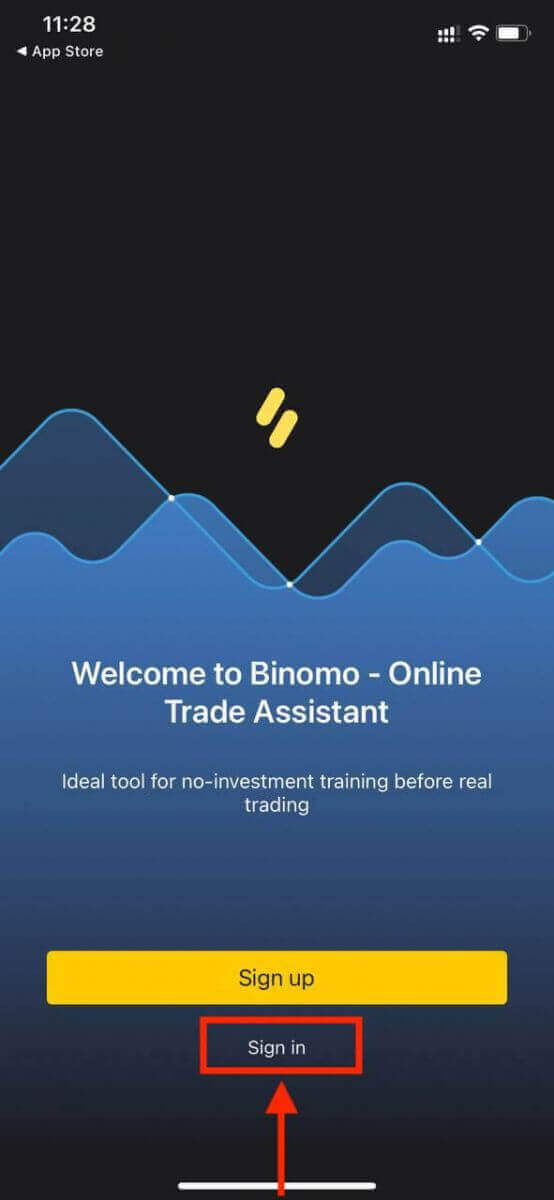
Adja meg e-mail címét és jelszavát , majd kattintson a „Bejelentkezés” gombra.
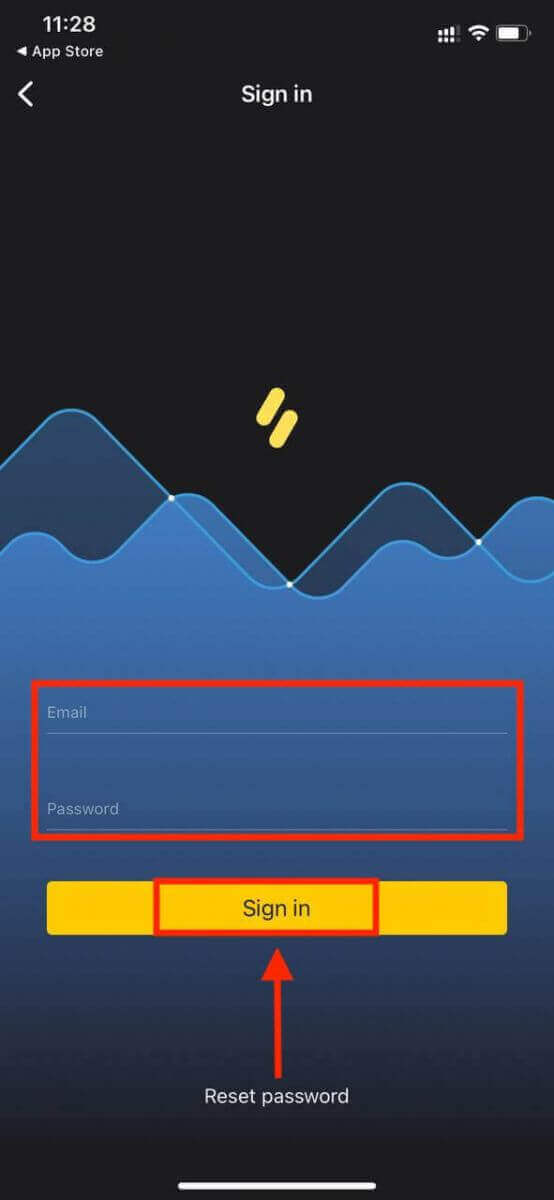
A Binomo alkalmazás kereskedési platformja iPhone vagy iPad felhasználók számára.
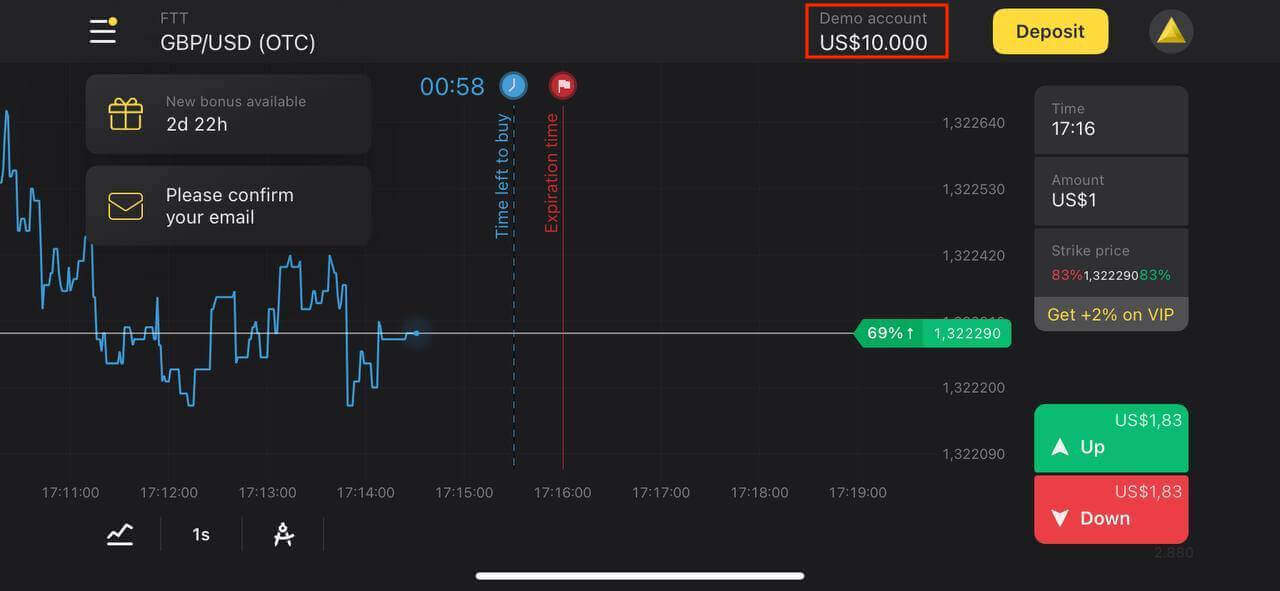
Jelentkezzen be az Android Binomo alkalmazásba
Az Android mobilplatformon történő bejelentkezés hasonló a Binomo webalkalmazásba való bejelentkezéshez. Az alkalmazás letölthető a Google Play áruházból a készülékére, vagy kattintson ide . Kattintson a „Telepítés” gombra, hogy telepítse a telefonjára.
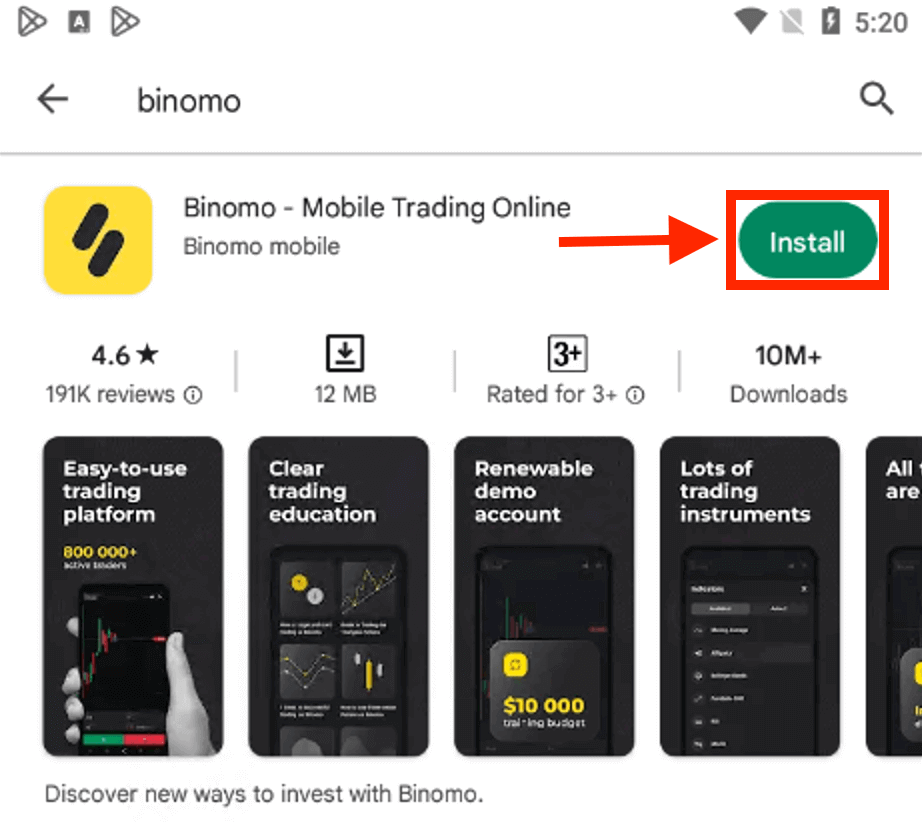
Hajtsa végre ugyanazokat a lépéseket, mint az iOS-eszközön, válassza a „Bejelentkezés” lehetőséget.
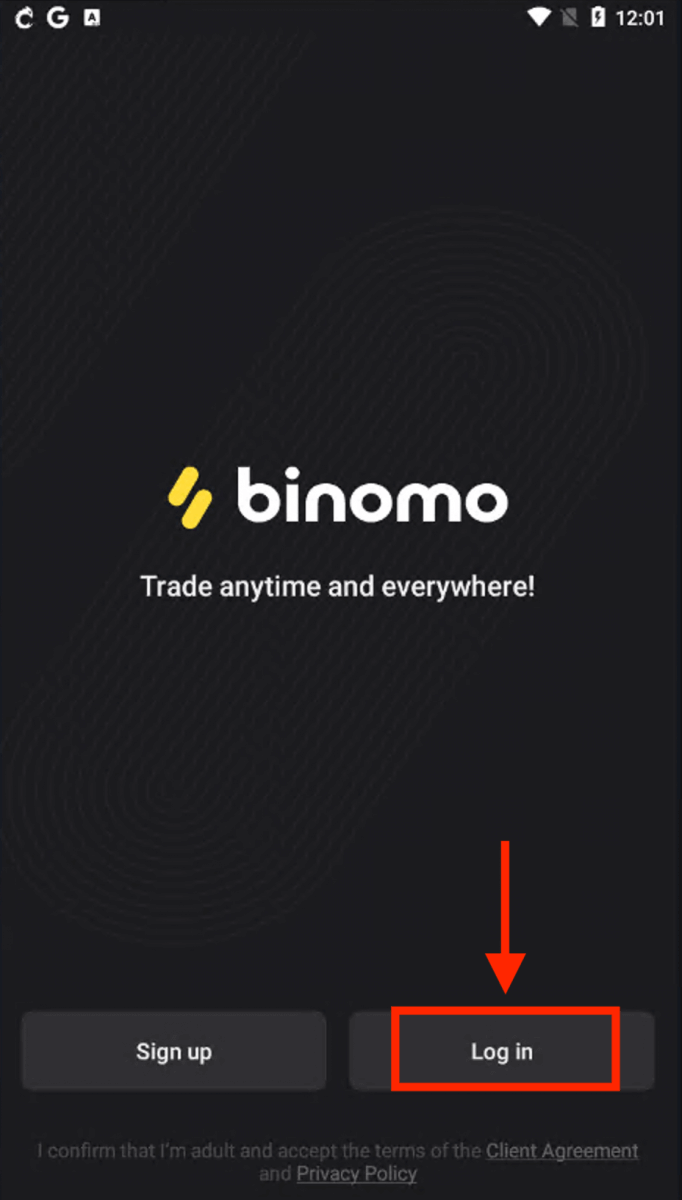
Adja meg e-mail címét és jelszavát, majd kattintson a „Bejelentkezés” gombra.
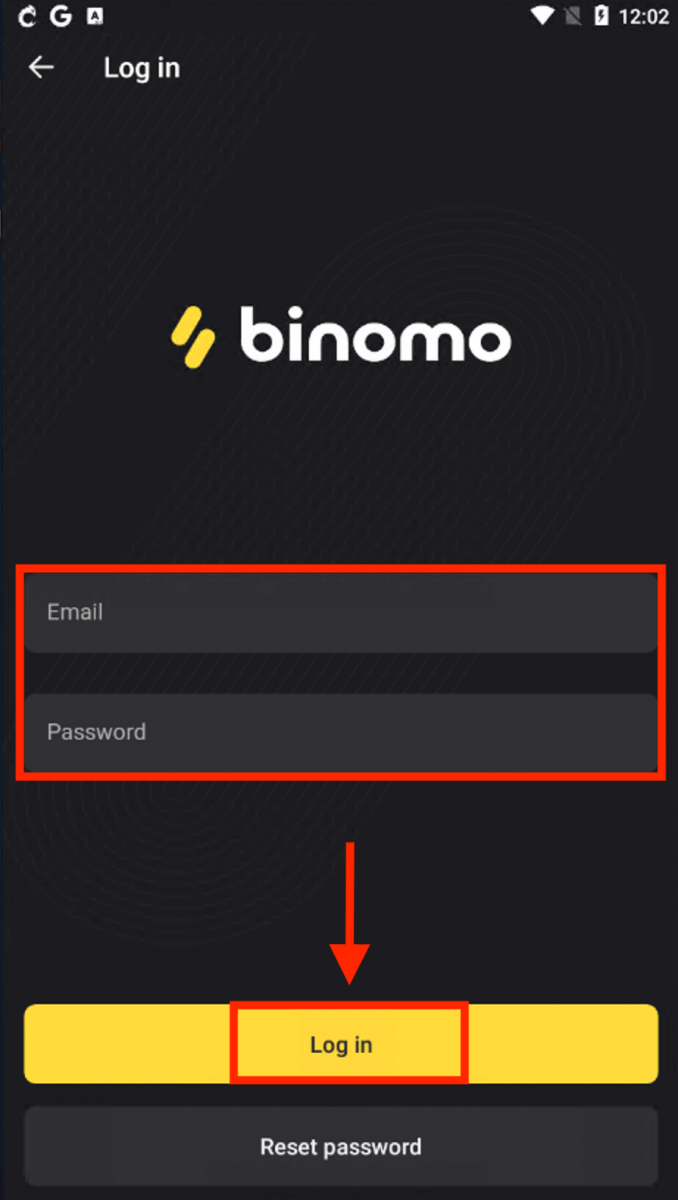
A Binomo kereskedési platformja okostelefon- és táblagép-felhasználók számára.
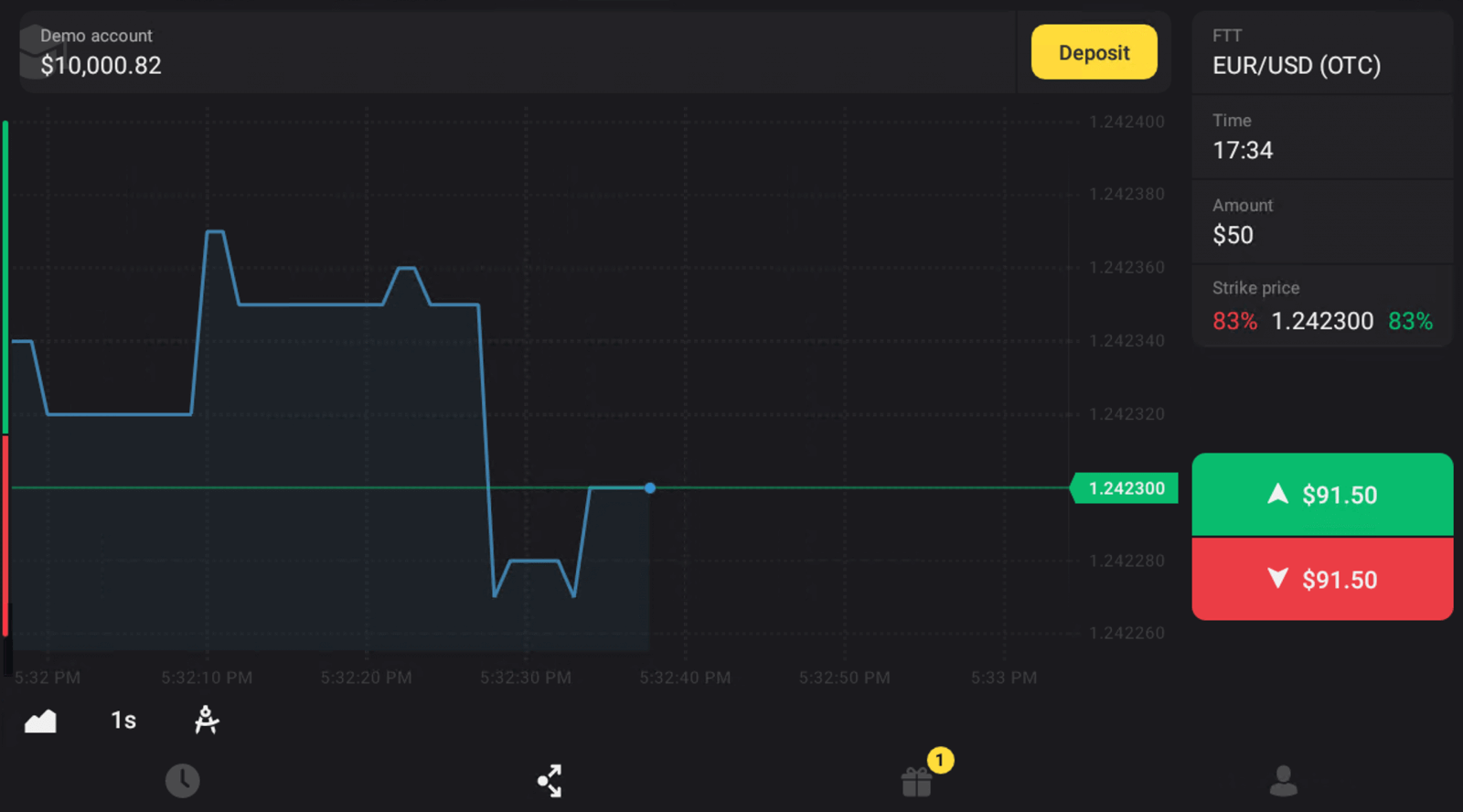
Binomo jelszó megváltoztatása
Ne aggódjon, ha nem tud bejelentkezni a platformra, lehet, hogy csak rossz jelszót ad meg. Kitalálhat egy újat.
Ha a webes verziót használja
Ehhez kattintson az „Elfelejtettem a jelszavam” lehetőségre a „Bejelentkezés” részben.
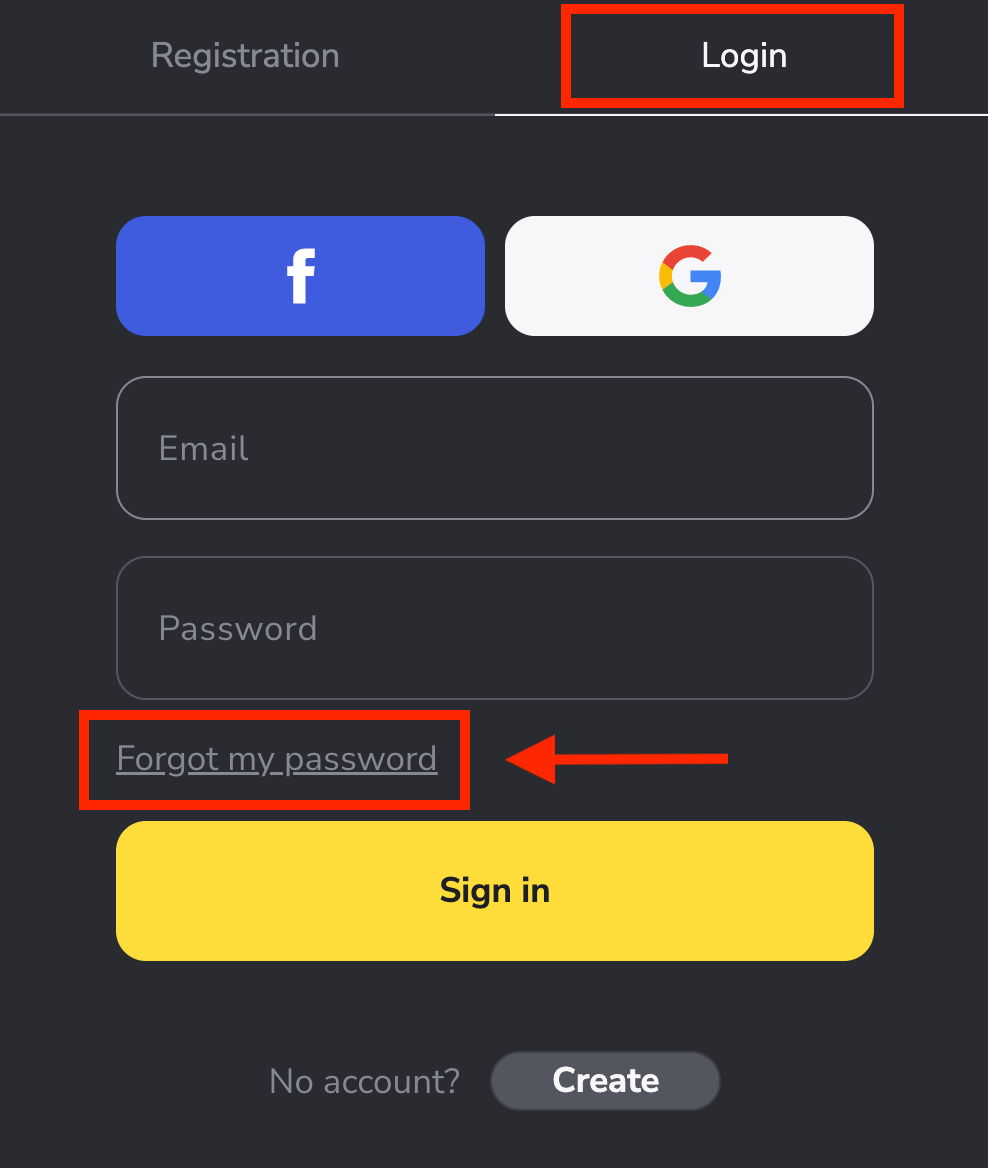
Az új ablakban adja meg a regisztráció során használt e-mail címét , majd kattintson a " Küldés " gombra.
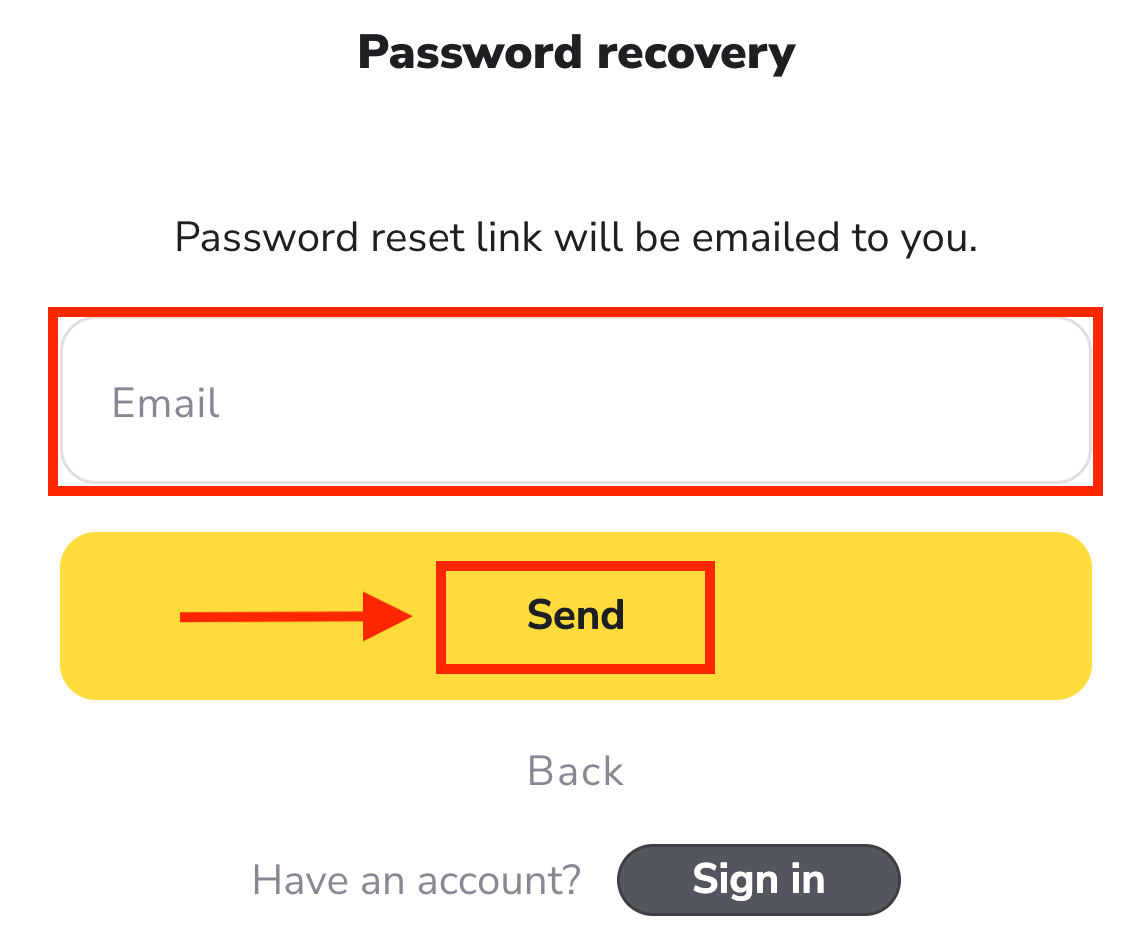
A legnehezebb része véget ért, ígérjük! Most csak lépjen a beérkezett üzenetek mappájába, nyissa meg az e-mailt, és kattintson a " Kattintson " sárga gombra.
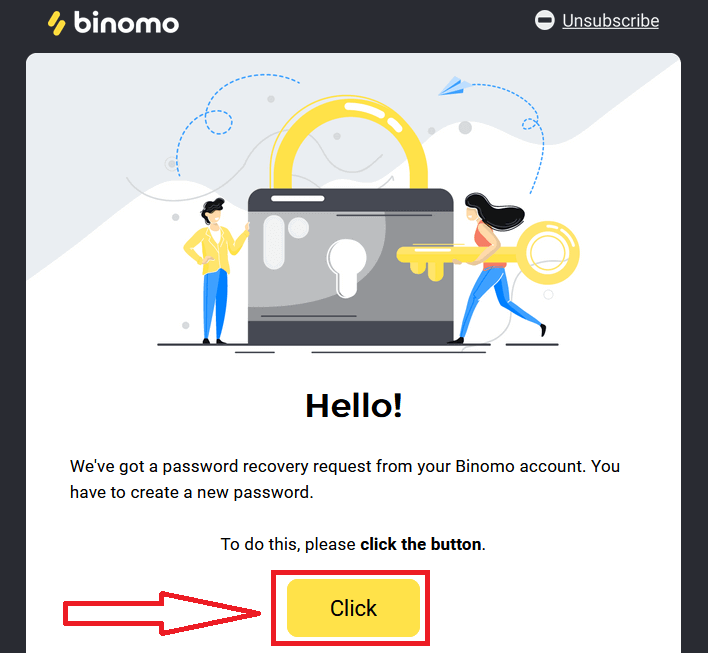
Az e-mailben található hivatkozás a Binomo webhely egy speciális részéhez vezet. Itt kétszer írja be új jelszavát , majd kattintson a „Jelszó módosítása” gombra.
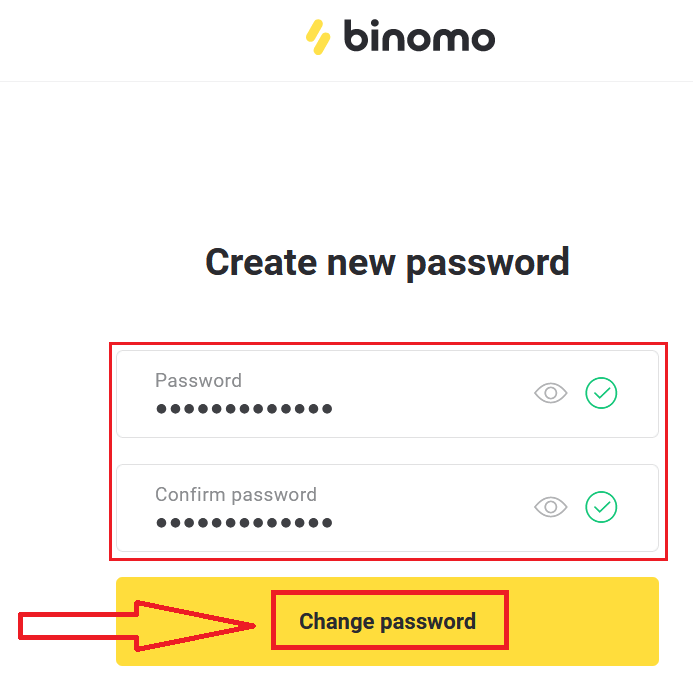
Kérjük, kövesse az alábbi szabályokat:
A jelszónak legalább 6 karakterből kell állnia, és tartalmaznia kell betűket és számokat."Jelszó" és "Jelszó megerősítése"-nek meg kell egyeznie.
A "Jelszó" és a "Jelszó megerősítése" beírása után. Megjelenik egy üzenet, amely jelzi, hogy a jelszó sikeresen megváltozott.
Ez az! Mostantól bejelentkezhet a Binomo platformra felhasználónevével és új jelszavával.
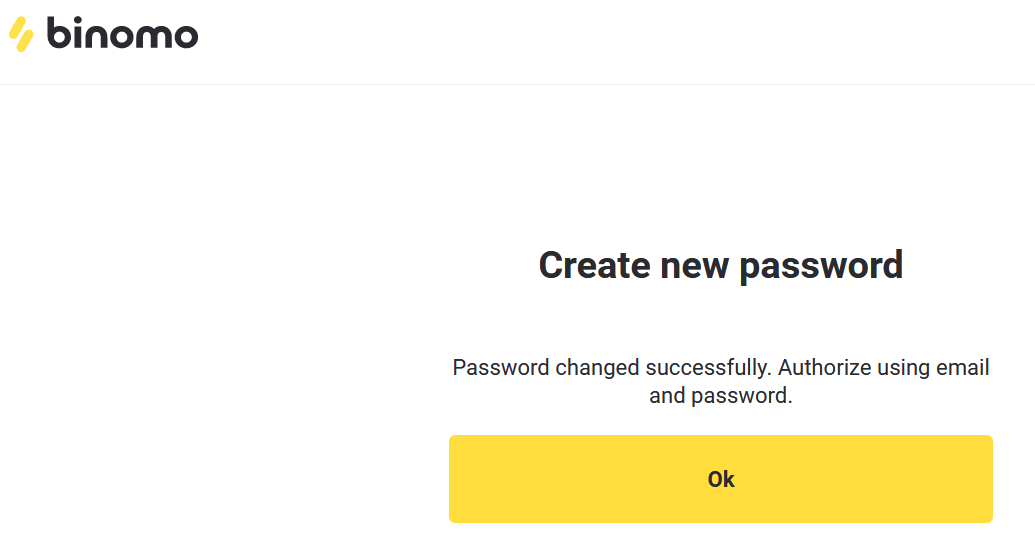
Mobilalkalmazás-felhasználóknak:
Kattintson a „Bejelentkezés” gombra.
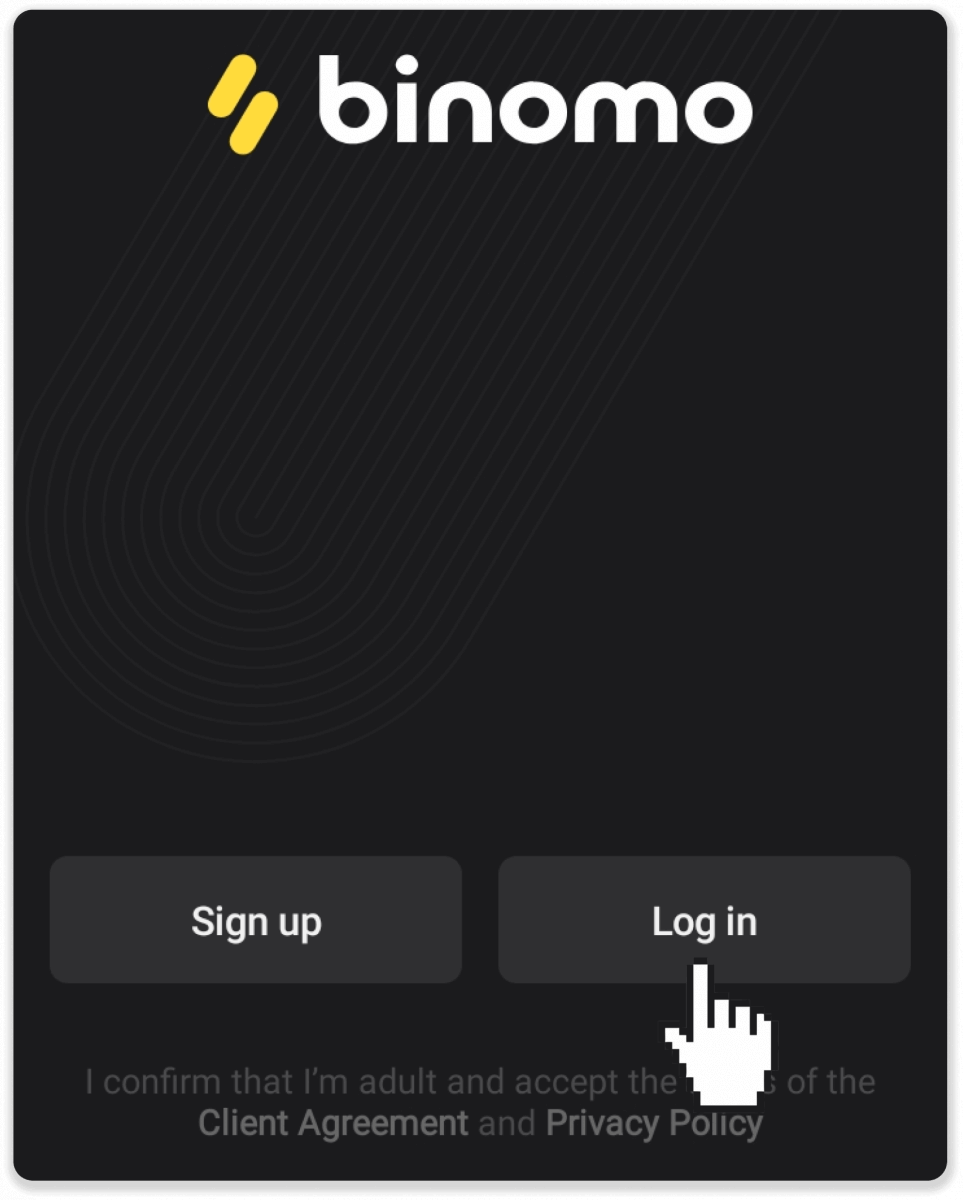
Kattintson a „Jelszó visszaállítása” gombra. Adja meg azt az e-mail címet, amelyre a fiókja regisztrált, és kattintson a „Jelszó visszaállítása” gombra.
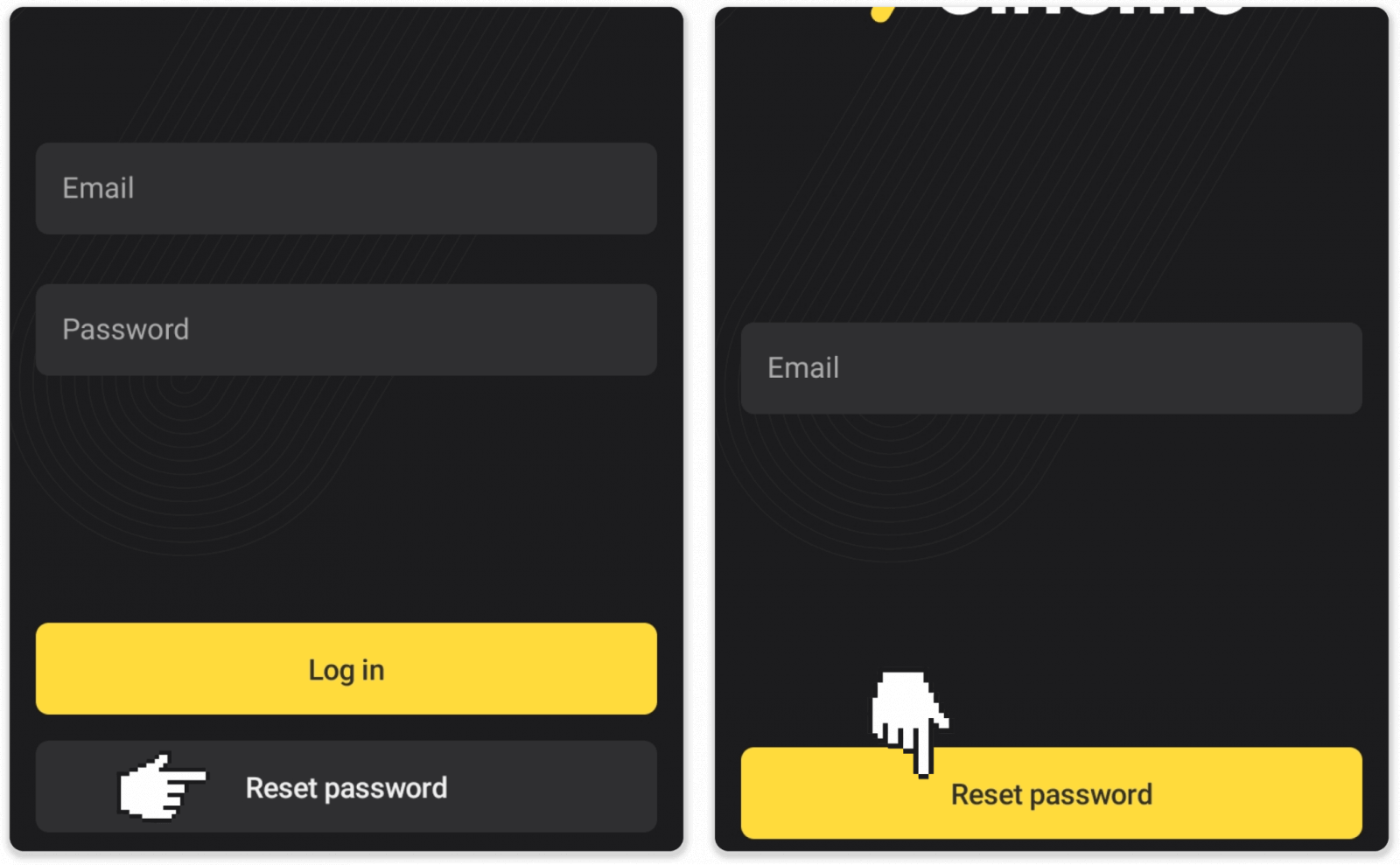
Kap egy jelszó-helyreállítási levelet, nyissa meg, és kattintson a gombra. Hozzon létre egy új jelszót.
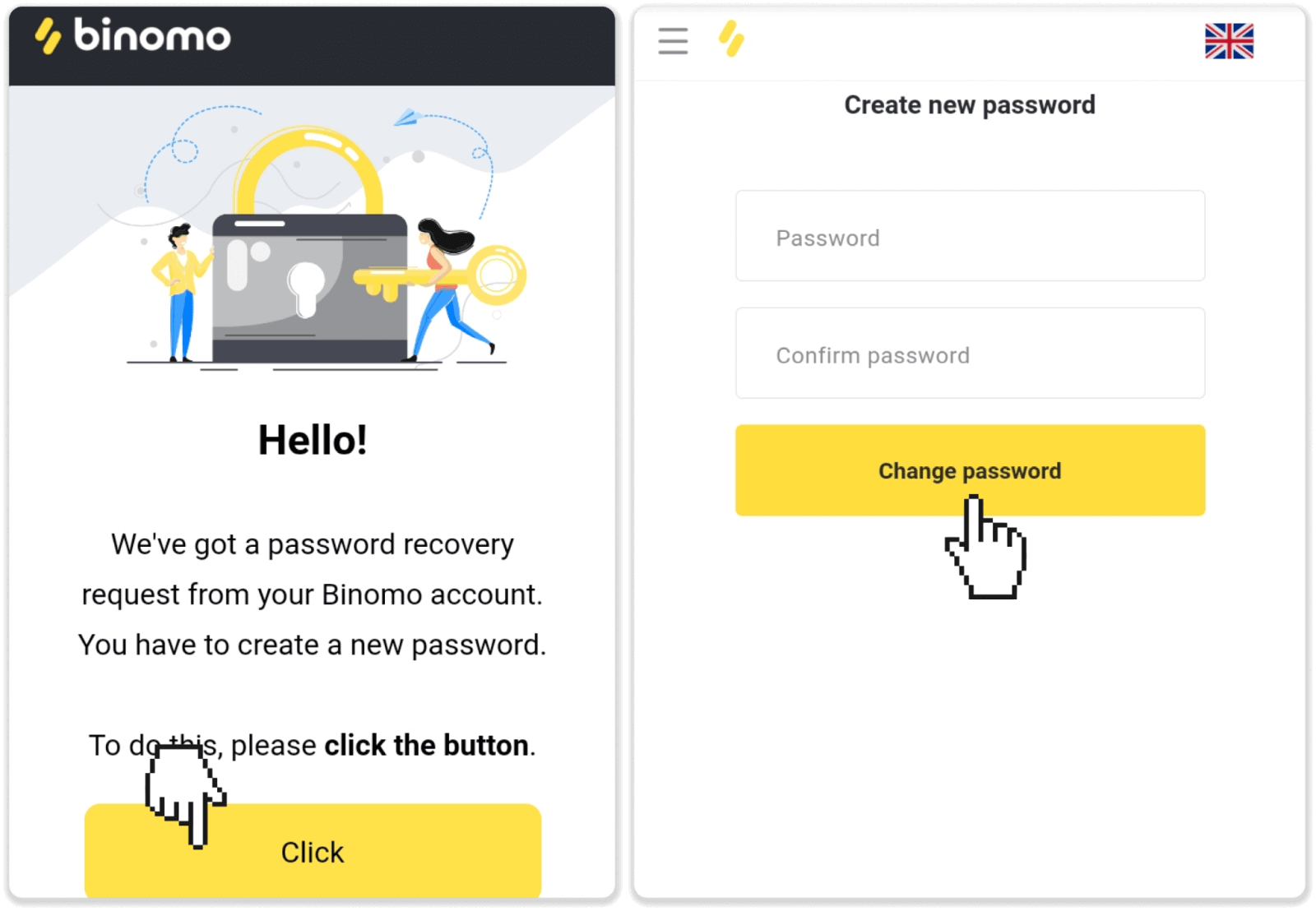
Megjegyzés . Ha nem kapta meg a jelszó-visszaállítási levelet, ellenőrizze, hogy a helyes e-mail-t adta-e meg, és ellenőrizze a spam mappát.
Jelentkezzen be a Binomo szolgáltatásba a mobilweben
Nyissa meg a böngészőt mobiltelefonján, és keresse fel a Binomo oldalt.
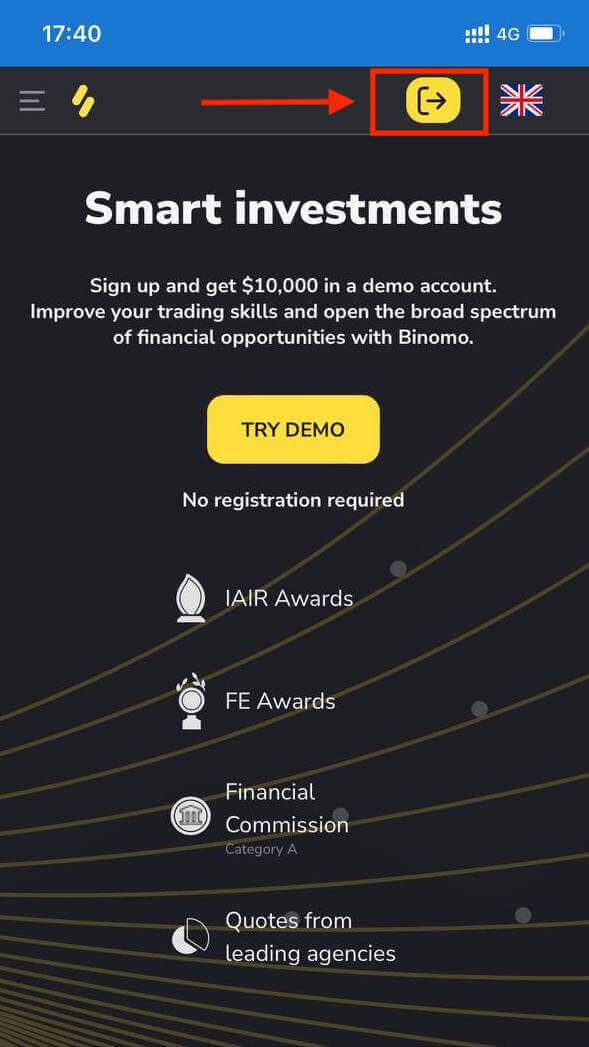
Adja meg e-mail címét és jelszavát , majd kattintson a „Bejelentkezés” gombra.
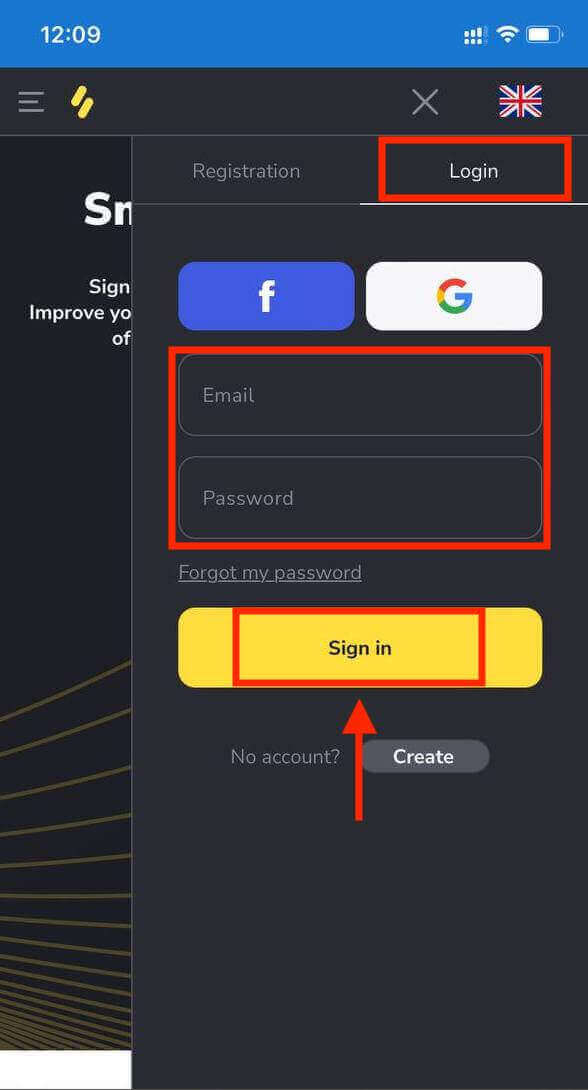
Kereskedési platform a Binomo mobilweben.
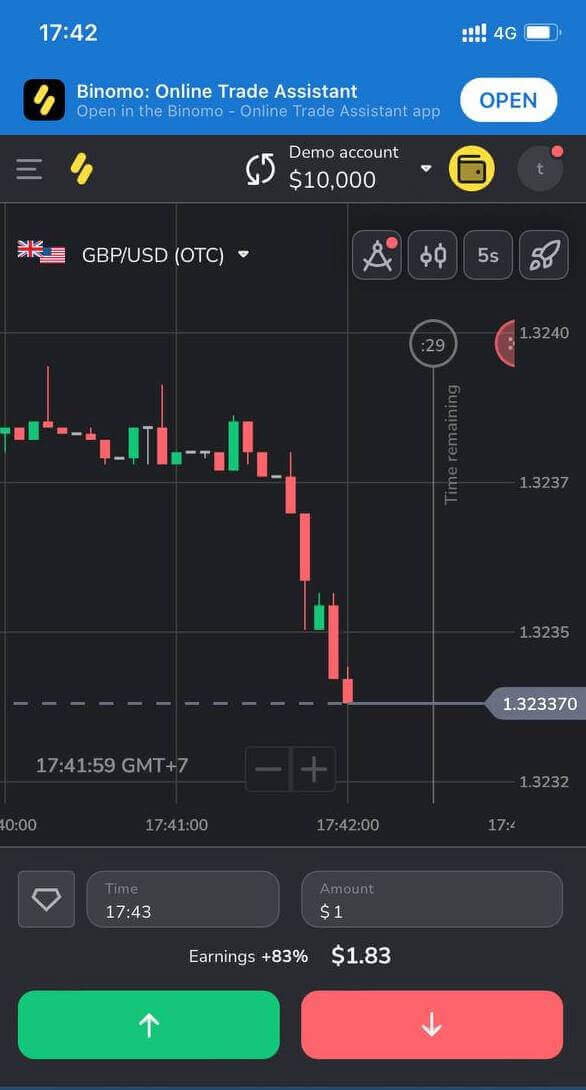
Gyakran Ismételt Kérdések (GYIK)
Regisztrálok a Facebookon, és nem tudok bejelentkezni a fiókomba, mit tegyek
A platformhoz bármikor hozzáférhet, ha visszaállítja jelszavát a Facebookon való regisztrációhoz használt e-mailben.1. Kattintson az „Elfelejtettem a jelszavam” lehetőségre a „Bejelentkezés” részben („Jelszó visszaállítása” mobilalkalmazás-felhasználók számára).
2. Írja be a Facebookon való regisztrációhoz használt e-mail címet, majd kattintson a „Küldés” gombra.
3. Kap egy jelszó-helyreállítási e-mailt, nyissa meg, és kattintson a gombra.
4. Hozzon létre egy új jelszót. Most e-mail címével és jelszavával léphet be a platformra.
A fiókok közötti váltás
Bármikor válthat a számlák között, és egyidejűleg köthet velük kereskedéseket.1. Kattintson a fiók típusára a platform jobb felső sarkában.
2. Kattintson arra a fióktípusra, amelyre át szeretne váltani.
Mi a teendő, ha 90 napig vagy tovább nem folytatok kereskedési tevékenységet
Ha 90 egymást követő napon nem folytat kereskedési tevékenységet, előfizetési díjat számítunk fel.
Ez egy fix havi fizetés, 30 USD/30 euró vagy ennek megfelelő összeg a fiók pénznemében.
Ha 6 egymást követő hónapig nem folytat kereskedési tevékenységet, a számláján lévő pénzeszközöket befagyasztjuk. Ha úgy dönt, hogy folytatja a kereskedést, írjon nekünk a [email protected] címre. Ezt az információt az Ügyfélszerződés 4.10–4.12. pontjaiban is megtalálja.
A fiók ellenőrzése a Binomóban
Igazolja személyazonosságomat Binomóban
Az ellenőrzés kérése után felugró értesítést kap, és a menüben megjelenik az „Ellenőrzés” elem. Személyazonossága igazolásához kövesse az alábbi lépéseket:
1) Kattintson az „Ellenőrzés” elemre az előugró értesítésben.
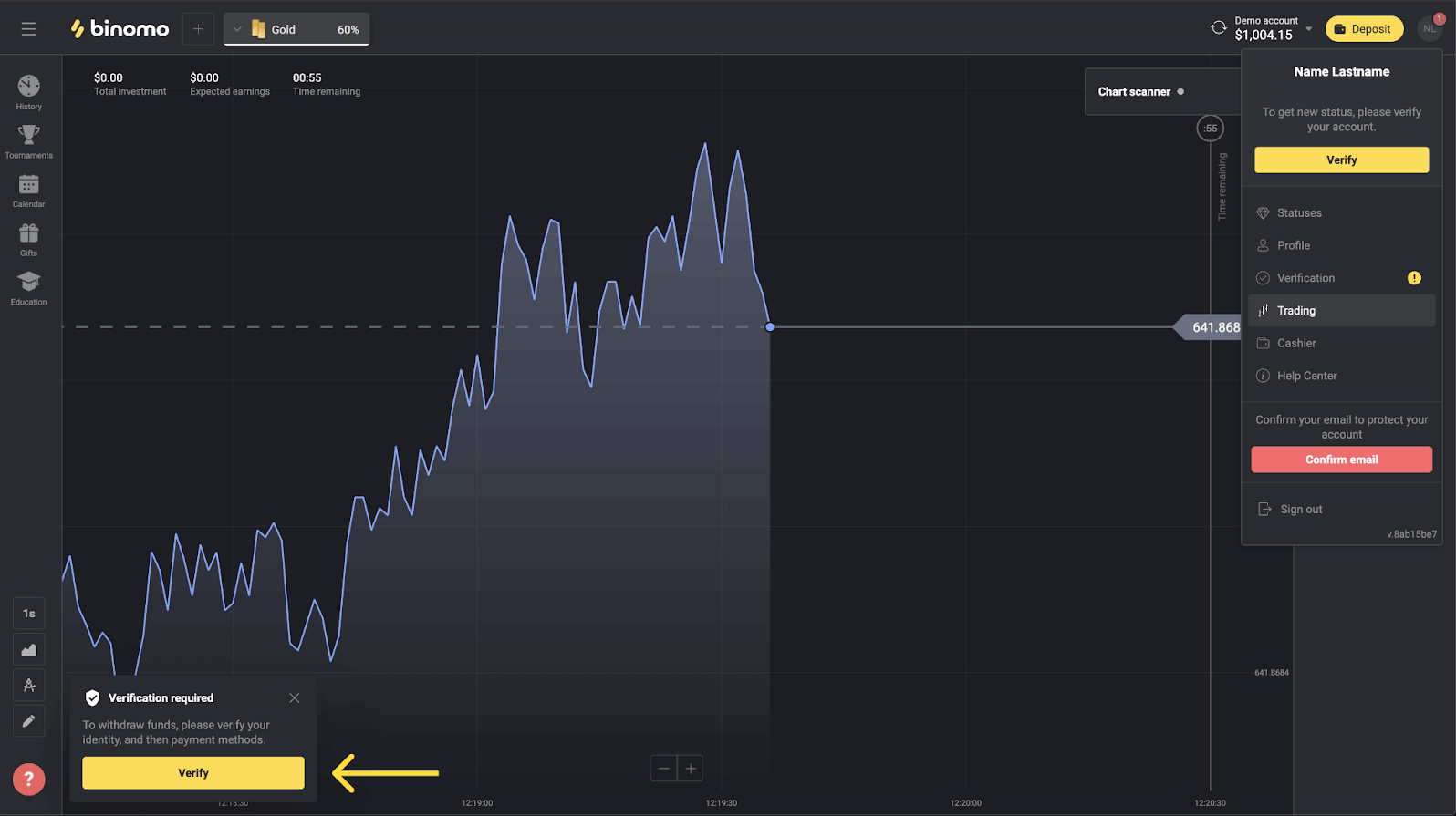
2) Vagy kattintson a profilképére a menü megnyitásához.
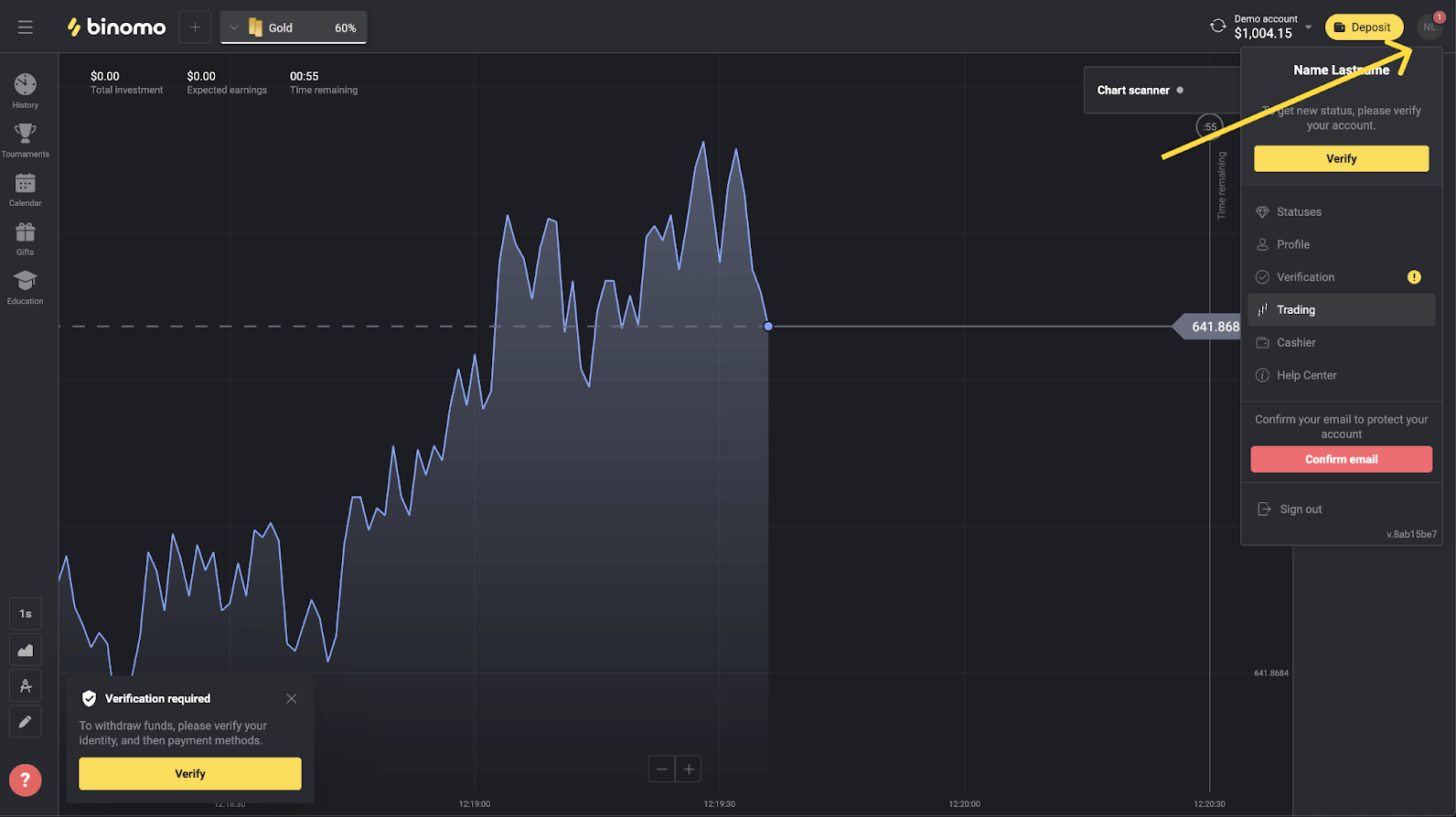
3) Kattintson az „Ellenőrzés” gombra, vagy válassza az „Ellenőrzés” lehetőséget a menüből.
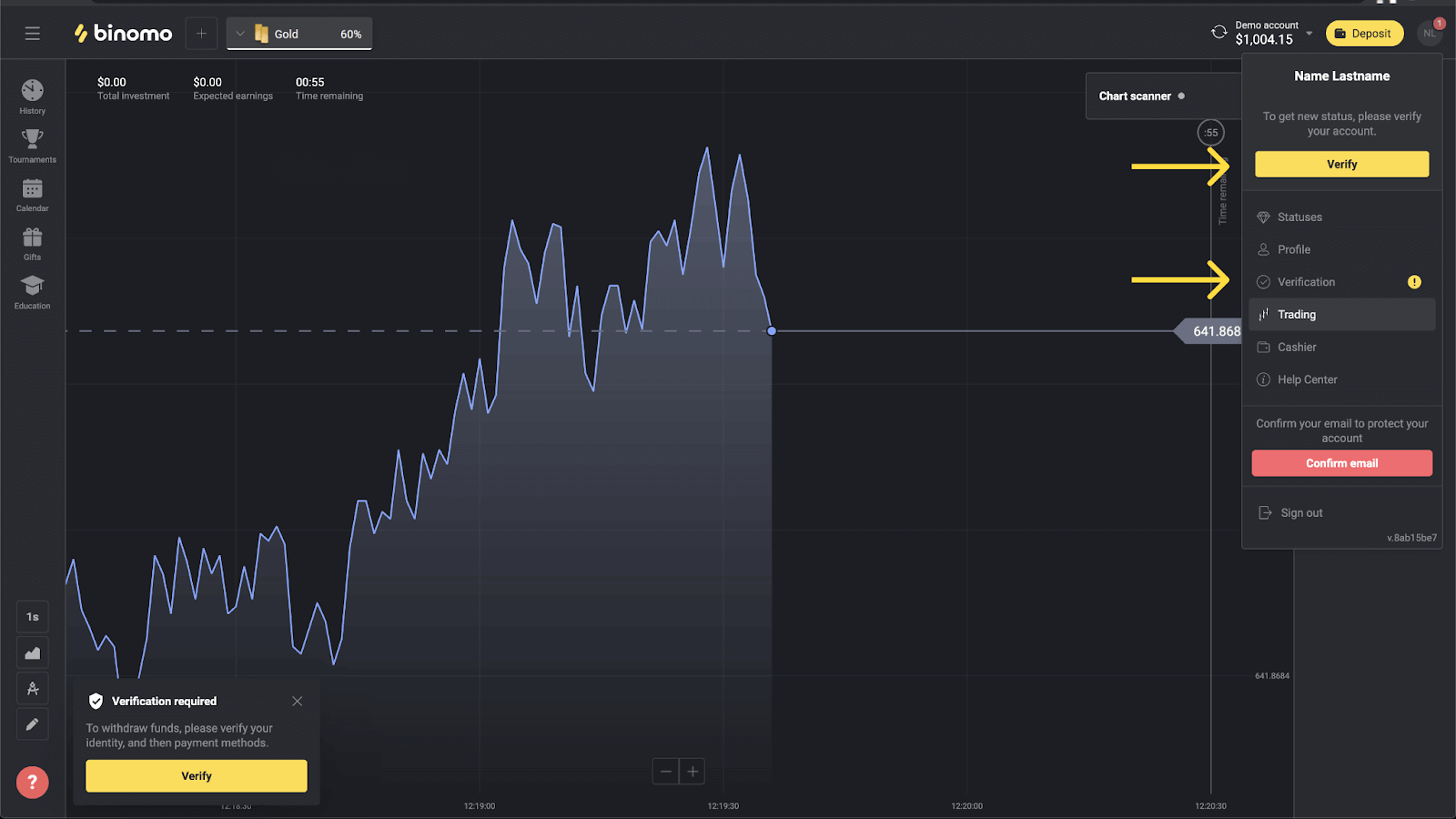
4) A rendszer átirányítja az „Ellenőrzés” oldalra az összes ellenőrizendő dokumentum listájával. Először is igazolnia kell személyazonosságát. Ehhez nyomja meg az „Igazolás” gombot a „személyi igazolvány” mellett.
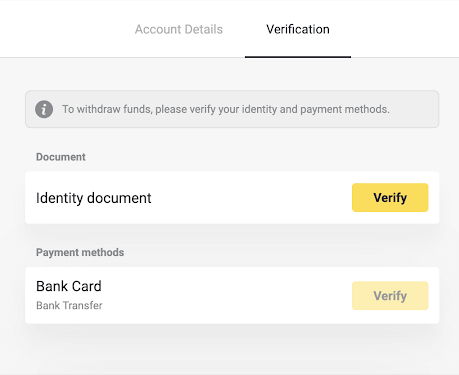
5) Az ellenőrzés megkezdése előtt jelölje be a jelölőnégyzeteket, és kattintson a „Tovább” gombra.
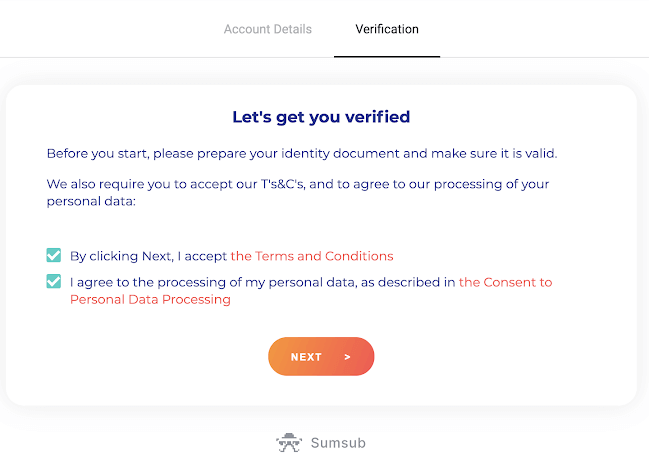
6) A legördülő menüből válassza ki dokumentumai kibocsátási országát, majd válassza ki a dokumentum típusát. Nyomja meg a „Tovább” gombot.
jegyzet. Elfogadunk útlevelet, személyi igazolványt és jogosítványt. A dokumentumok típusai országonként eltérőek lehetnek, ellenőrizze a teljes dokumentumlistát.
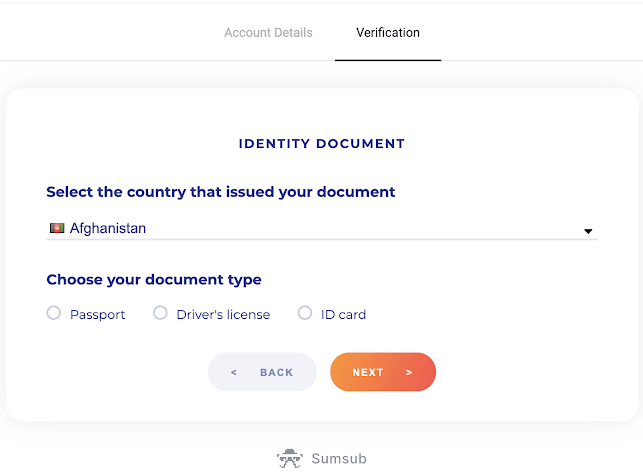
7) Töltse fel a kiválasztott dokumentumot. Először elülső oldal, majd – hátul (Ha a dokumentum kétoldalas). A következő formátumú dokumentumokat fogadjuk el: jpg, png, pdf.
Győződjön meg arról, hogy a dokumentum:
- A feltöltés dátumától számított legalább egy hónapig érvényes (Indonézia és Brazília lakosai számára az érvényesség nem releváns).
- Könnyen olvasható: a teljes neve, a számok és a dátumok egyértelműek. A dokumentum mind a négy sarkának láthatónak kell lennie.
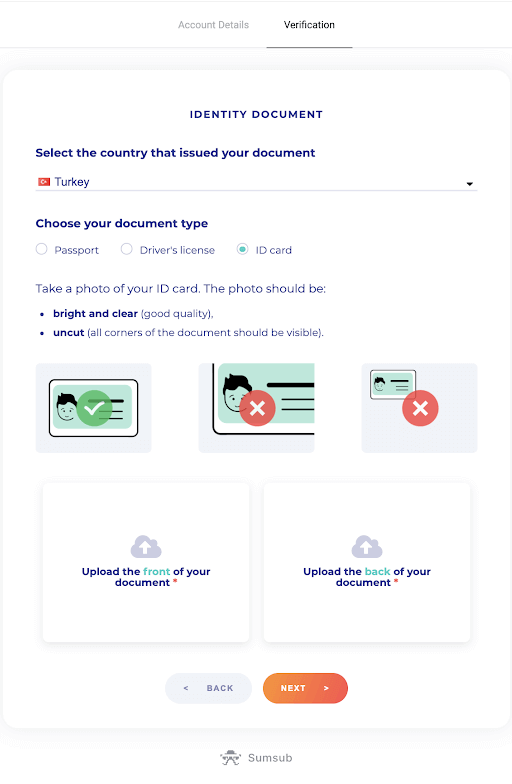
8) Ha szükséges, nyomja meg a „Szerkesztés” gombot egy másik dokumentum feltöltéséhez a beküldés előtt. Ha készen áll, nyomja meg a „Tovább” gombot a dokumentumok benyújtásához.
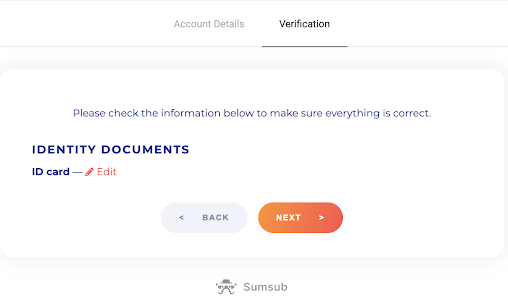
9) A dokumentumokat sikeresen benyújtották. Nyomja meg az „OK” gombot, hogy visszatérjen az „Ellenőrzés” oldalra.
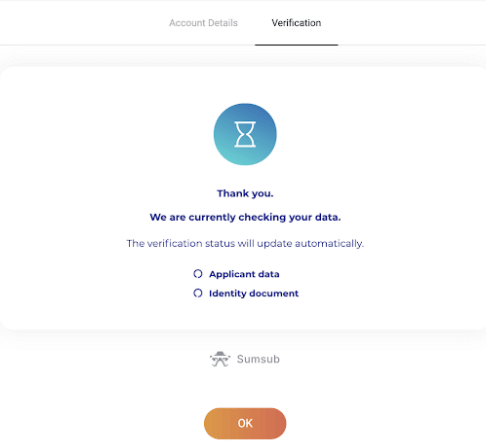
10) Az Ön személyazonosító igazolványának státusza „Függőben”-re változik. A személyazonosság igazolása akár 10 percet is igénybe vehet.
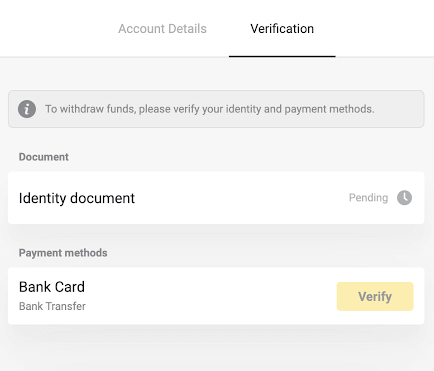
11) Személyazonosságának megerősítése után az állapot „Kész”-re változik, és megkezdheti a fizetési módok ellenőrzését.
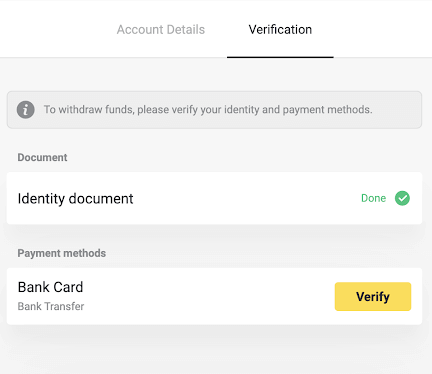
Ha többet szeretne megtudni a fizetési módok ellenőrzéséről, olvassa el a Hogyan ellenőrizhet bankkártyát? és Hogyan ellenőrizhető a nem személyre szabott bankkártya? cikkeket.
12) Ha nincs szükség a fizetési módok ellenőrzésére, azonnal megkapja az „Ellenőrzött” állapotot. Újra pénzt is felvehet.
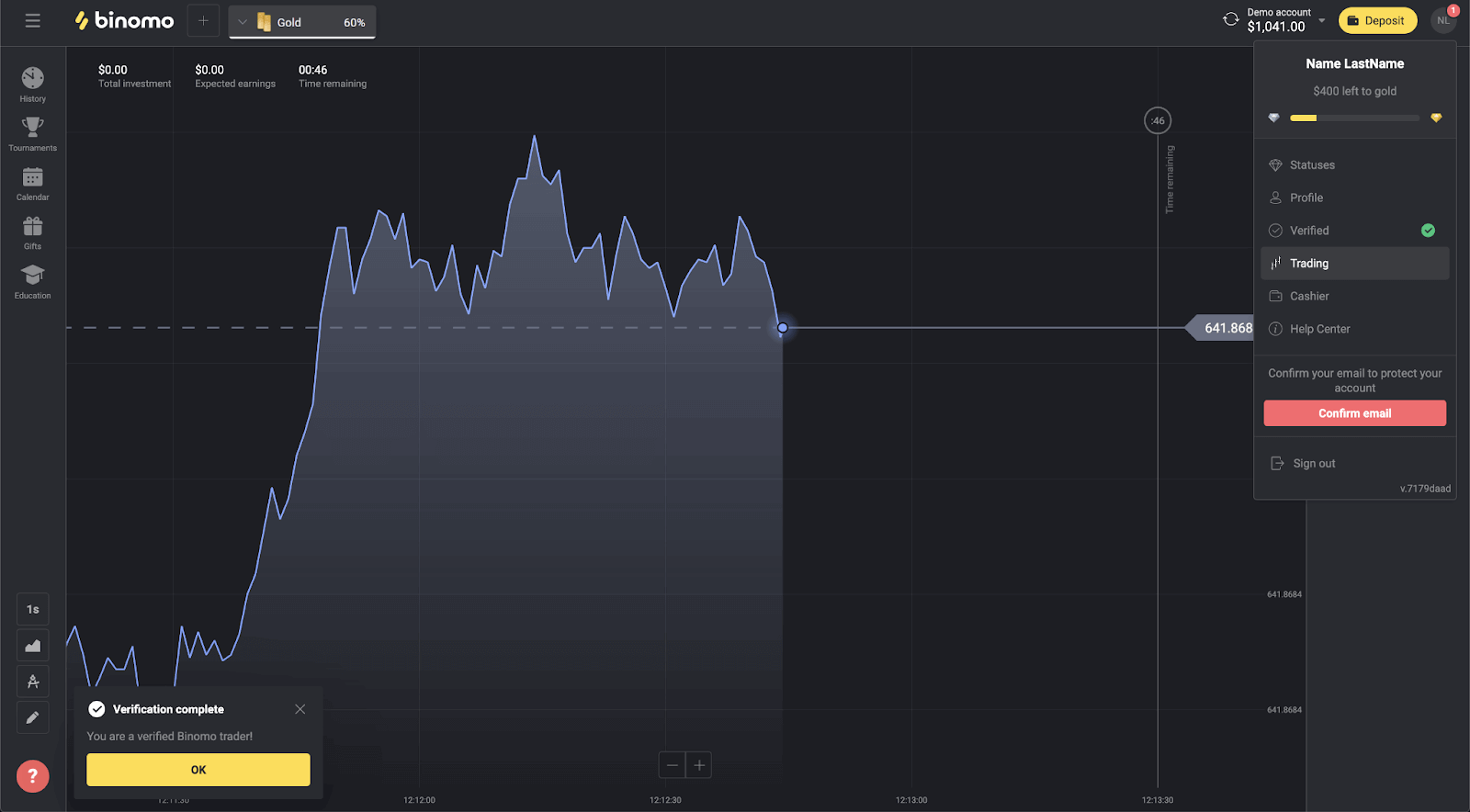
Bankkártya igazolása a Binomóban
Az ellenőrzés kérése után felugró értesítést kap, és a menüben megjelenik az „Ellenőrzés” elem.Megjegyzés . Fizetési mód igazolásához először igazolnia kell személyazonosságát. Kérjük, olvassa el a Hogyan igazolhatom a személyazonosságát? fent
Személyazonosságának megerősítése után megkezdheti bankkártyáinak ellenőrzését.
A bankkártya igazolásához kövesse az alábbi lépéseket:
1) Kattintson a profilképére a menü megnyitásához.
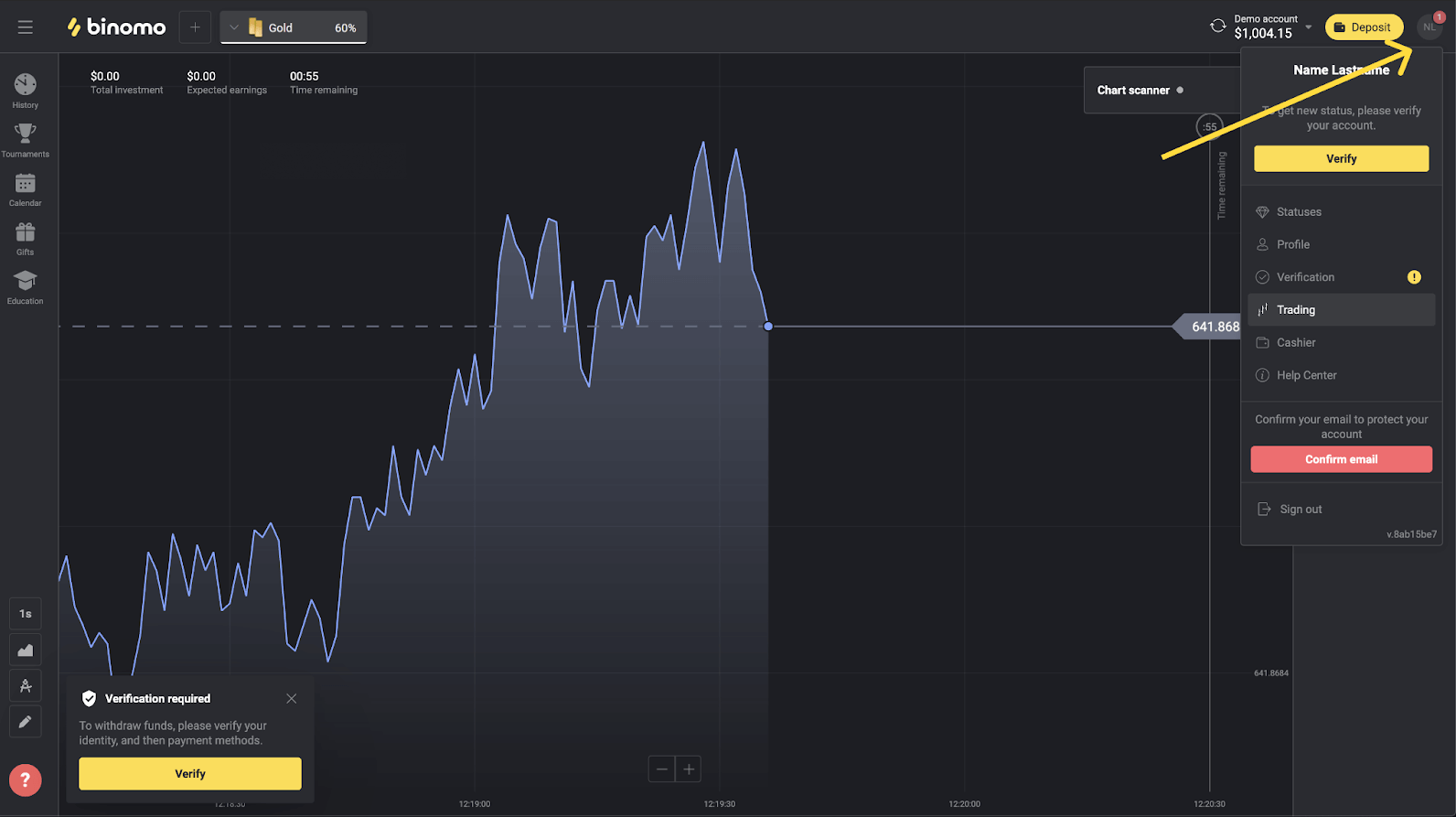
2) Kattintson az „Ellenőrzés” gombra, vagy válassza az „Ellenőrzés” lehetőséget a menüből.
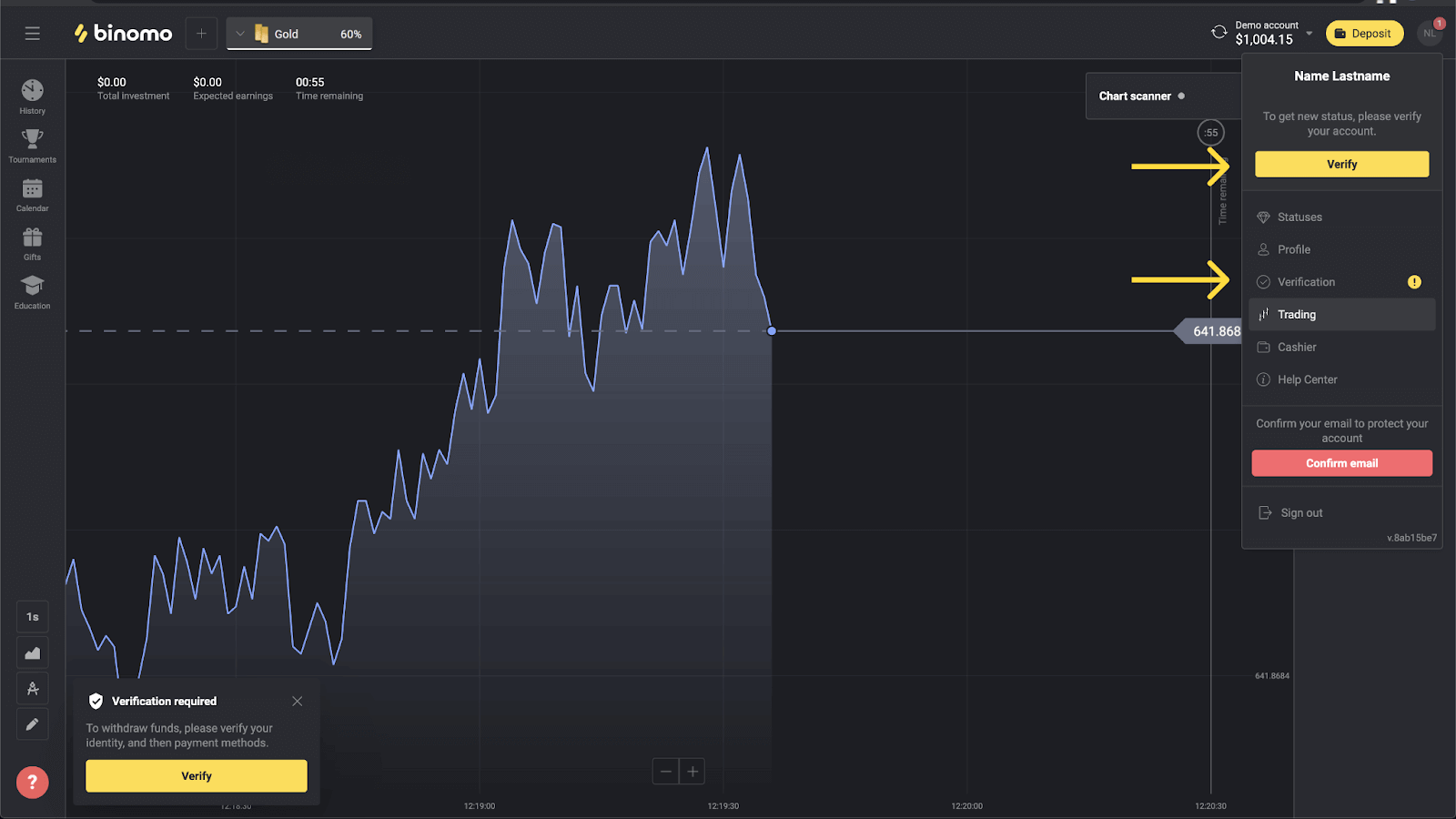
3) A rendszer átirányítja az „Ellenőrzés” oldalra az összes ellenőrizetlen fizetési mód listájával. Válassza ki a fizetési módot, amellyel kezdeni szeretne, és nyomja meg az „Ellenőrzés” gombot.
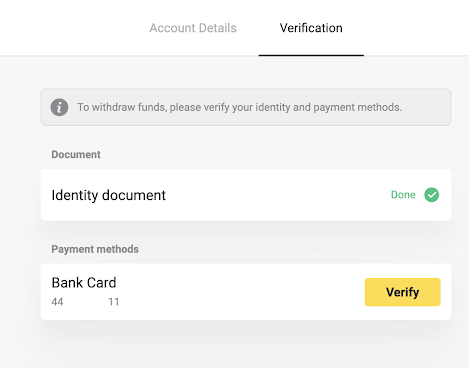
4) Töltsön fel egy fotót a bankkártyájáról, csak az elülső oldaláról, hogy látható legyen a kártyabirtokos neve, kártyaszáma és lejárati dátuma. Fotókat a következő formátumokban fogadunk: jpg, png, pdf. Nyomja meg a „Tovább” gombot.
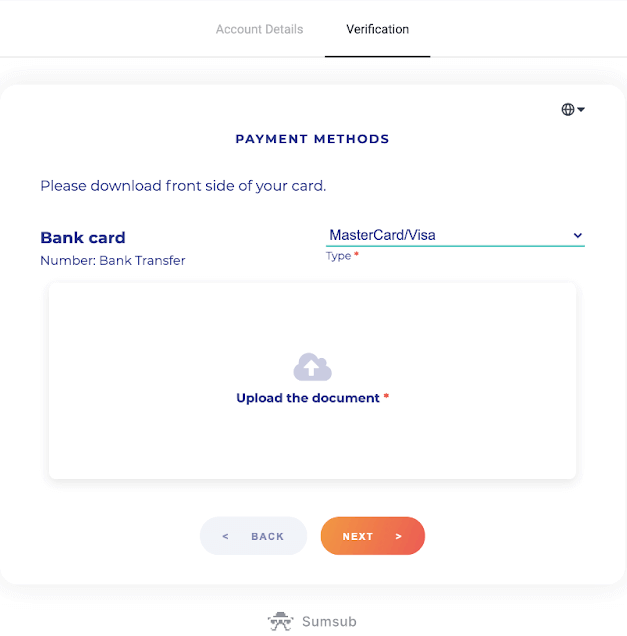
5) A fényképét sikeresen elküldte. Nyomja meg az „OK” gombot, hogy visszatérjen az „Ellenőrzés” oldalra.
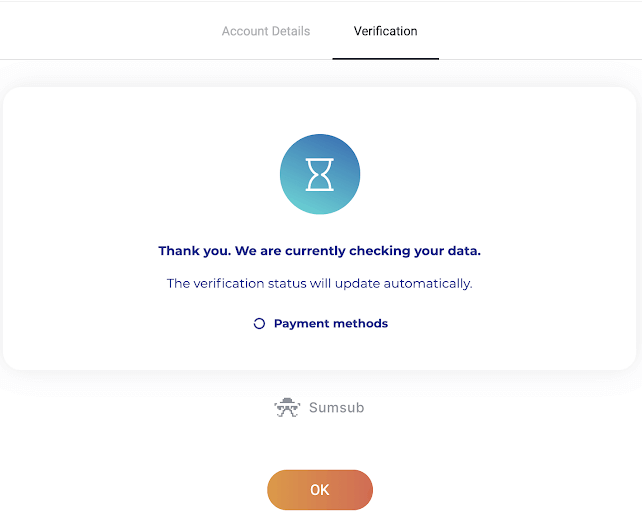
6) A bankkártya-ellenőrzés állapota „Függőben”-re változik. A bankkártya ellenőrzése akár 10 percet is igénybe vehet.
Az ellenőrzés befejezéséhez ellenőriznie kell a listán szereplő összes fizetési módot.
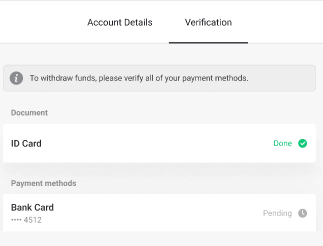
7) Az ellenőrzés befejezése után értesítést kap, és állapota „Ellenőrzött”-re változik. Újra pénzt is felvehet.
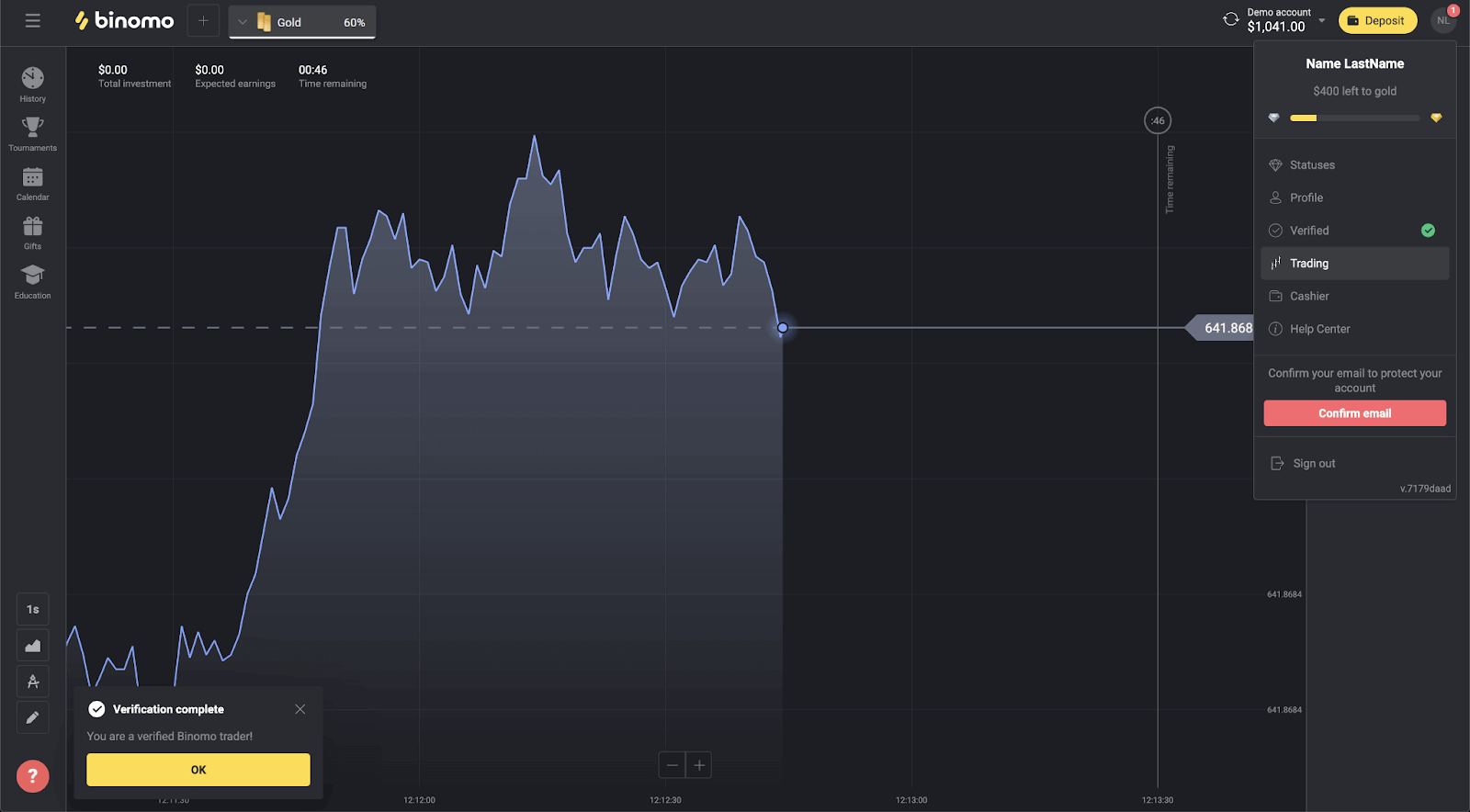
Igazoljon nem személyre szabott bankkártyát a Binomóban
Az ellenőrzés kérése után felugró értesítést kap, és a menüben megjelenik az „Ellenőrzés” elem.Megjegyzés . Fizetési mód igazolásához először igazolnia kell személyazonosságát. Kérjük, olvassa el a fenti Hogyan igazolhatom személyazonosságomat? című részt
. Személyazonosságának megerősítése után megkezdheti bankkártyáinak ellenőrzését.
A nem személyre szabott bankkártya igazolásához kövesse az alábbi lépéseket:
1) Kattintson a profilképére a menü megnyitásához.
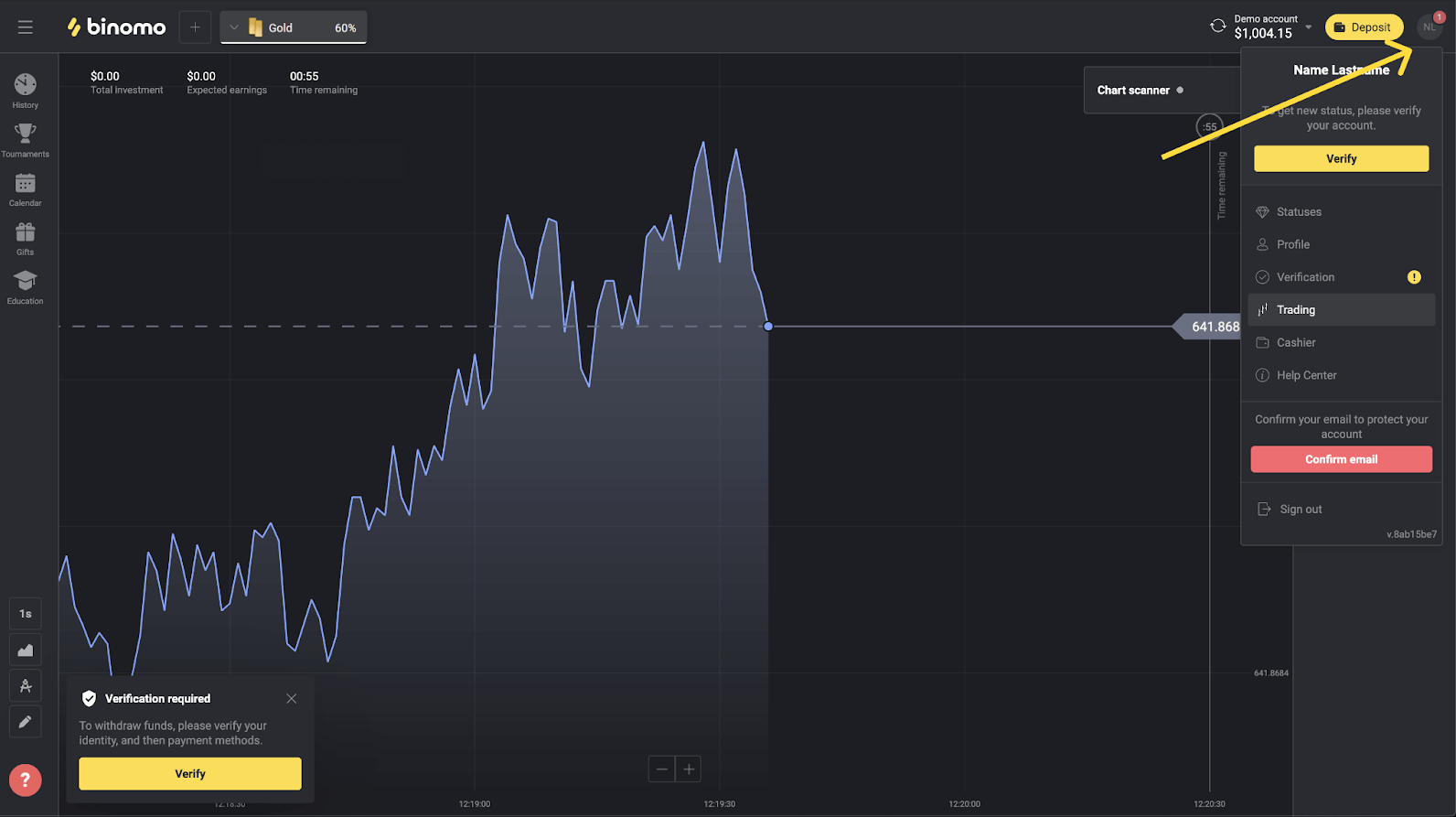
2) Kattintson az „Ellenőrzés” gombra, vagy válassza az „Ellenőrzés” lehetőséget a menüből.
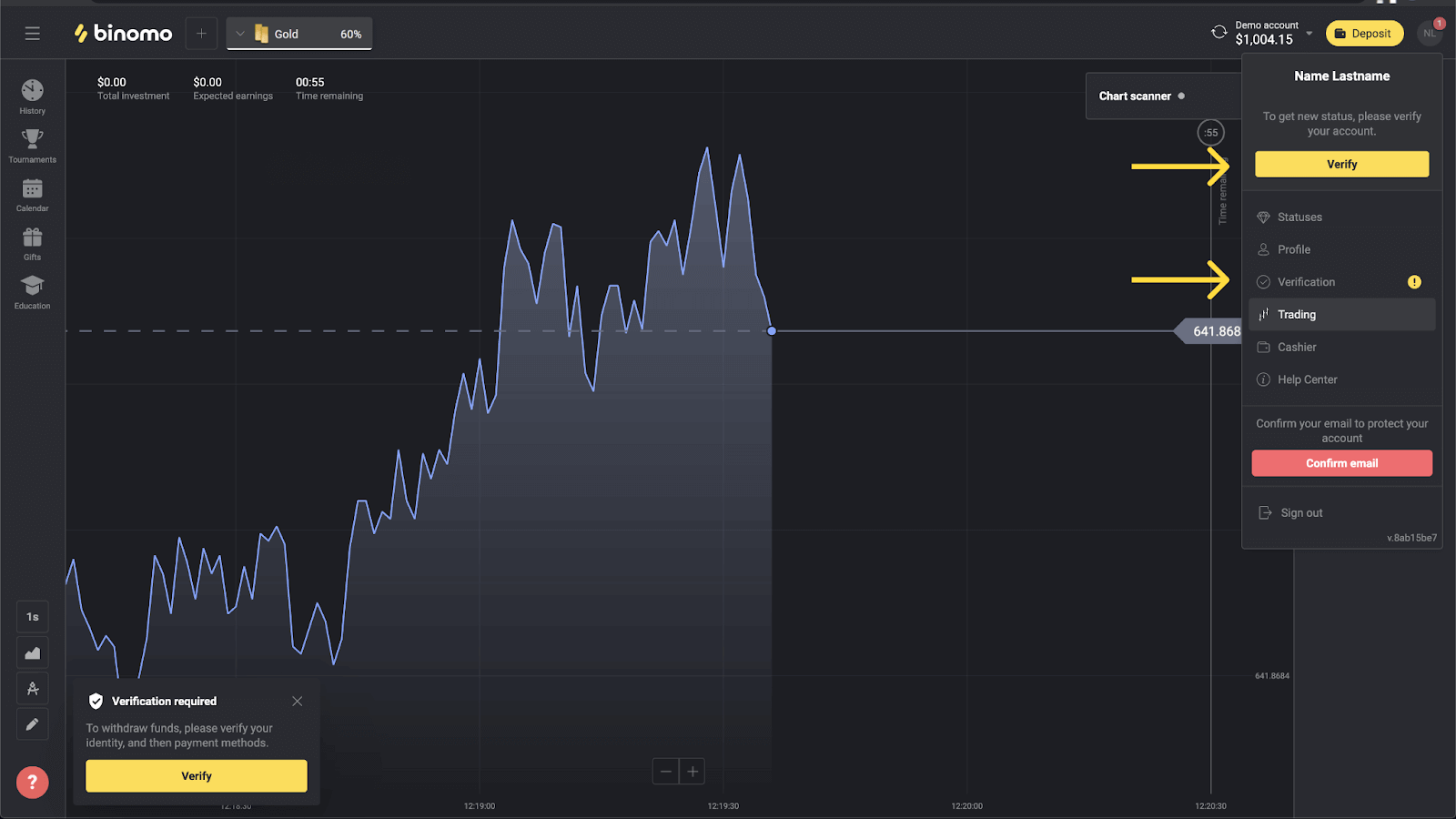
3) A rendszer átirányítja az „Ellenőrzés” oldalra az összes ellenőrizetlen fizetési mód listájával. Válassza ki a fizetési módot, amellyel kezdeni szeretne, és nyomja meg az „Ellenőrzés” gombot.
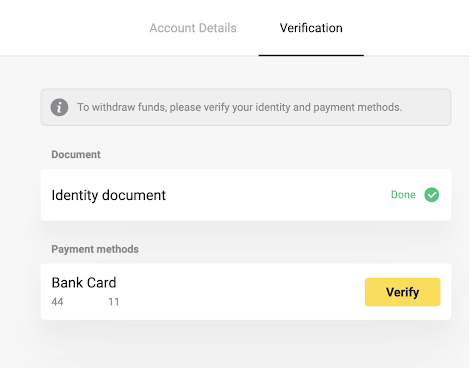
4) Töltsön fel egy fotót a bankkártyájáról, csak az elülső oldaláról, hogy látható legyen a kártya száma és a lejárati dátum. És a bankszámlakivonat fényképe, amelyen látható a pecsét, a kiállítás dátuma és az Ön neve. A dokumentum nem lehet 3 hónapnál régebbi. A következő formátumú fényképeket fogadjuk el: jpg, png, pdf. Nyomja meg a „Tovább” gombot.
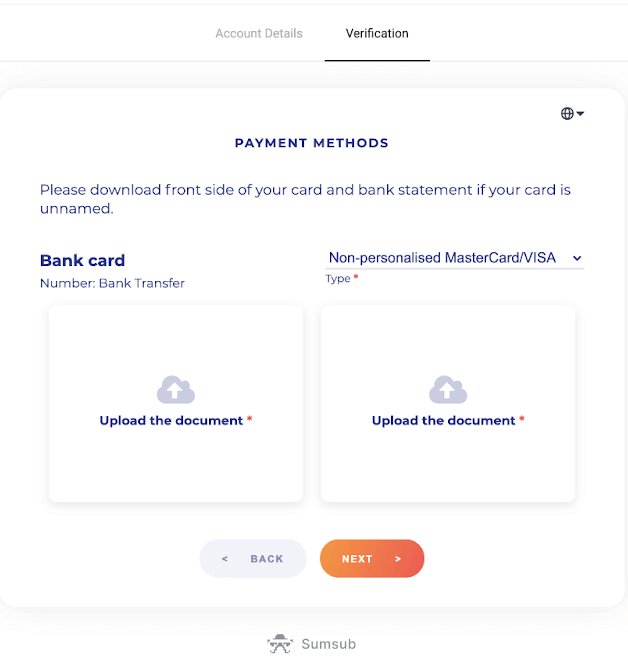
5) A dokumentumokat sikeresen benyújtották. Nyomja meg az „OK” gombot, hogy visszatérjen az „Ellenőrzés” oldalra.
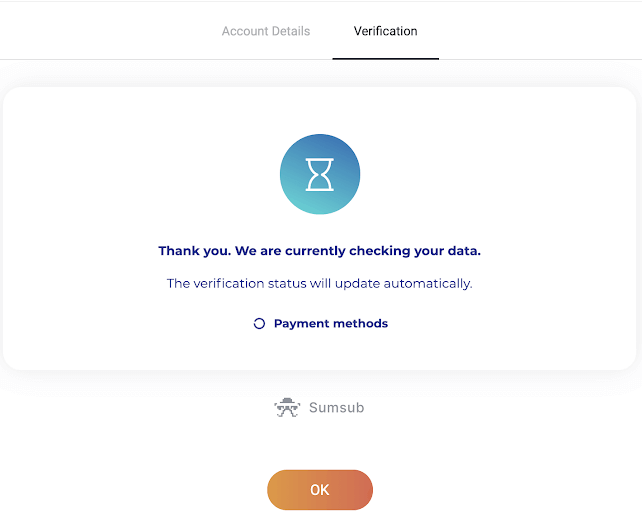
6) A bankkártya-ellenőrzés állapota „Függőben”-re változik. A bankkártya ellenőrzése akár 10 percet is igénybe vehet.
Az ellenőrzés befejezéséhez ellenőriznie kell a listán szereplő összes fizetési módot.
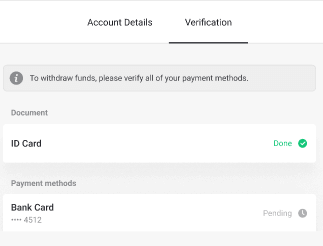
7) Az ellenőrzés befejezése után értesítést kap, és állapota „Ellenőrzött”-re változik. Újra pénzt is felvehet.
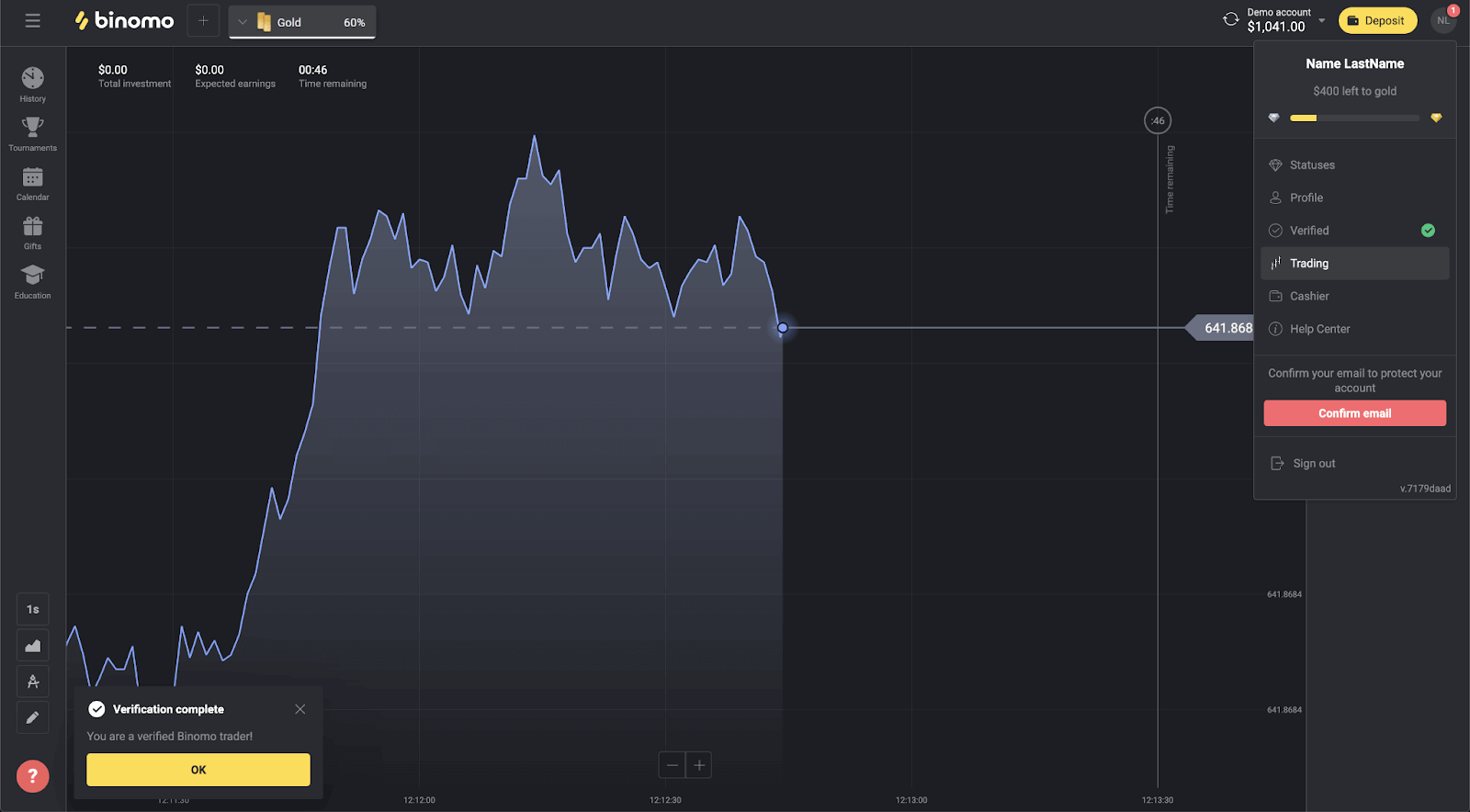
Igazoljon virtuális bankkártyát a Binomóban
Az ellenőrzés kérése után felugró értesítést kap, és a menüben megjelenik az „Ellenőrzés” elem.
Megjegyzés . Fizetési mód igazolásához először igazolnia kell személyazonosságát. Kérjük, olvassa el a Hogyan igazolhatom a személyazonosságát? cikk.
Személyazonosságának megerősítése után megkezdheti bankkártyáinak ellenőrzését.
A virtuális bankkártya igazolásához kövesse az alábbi lépéseket:
1) Kattintson a profilképére a menü megnyitásához.
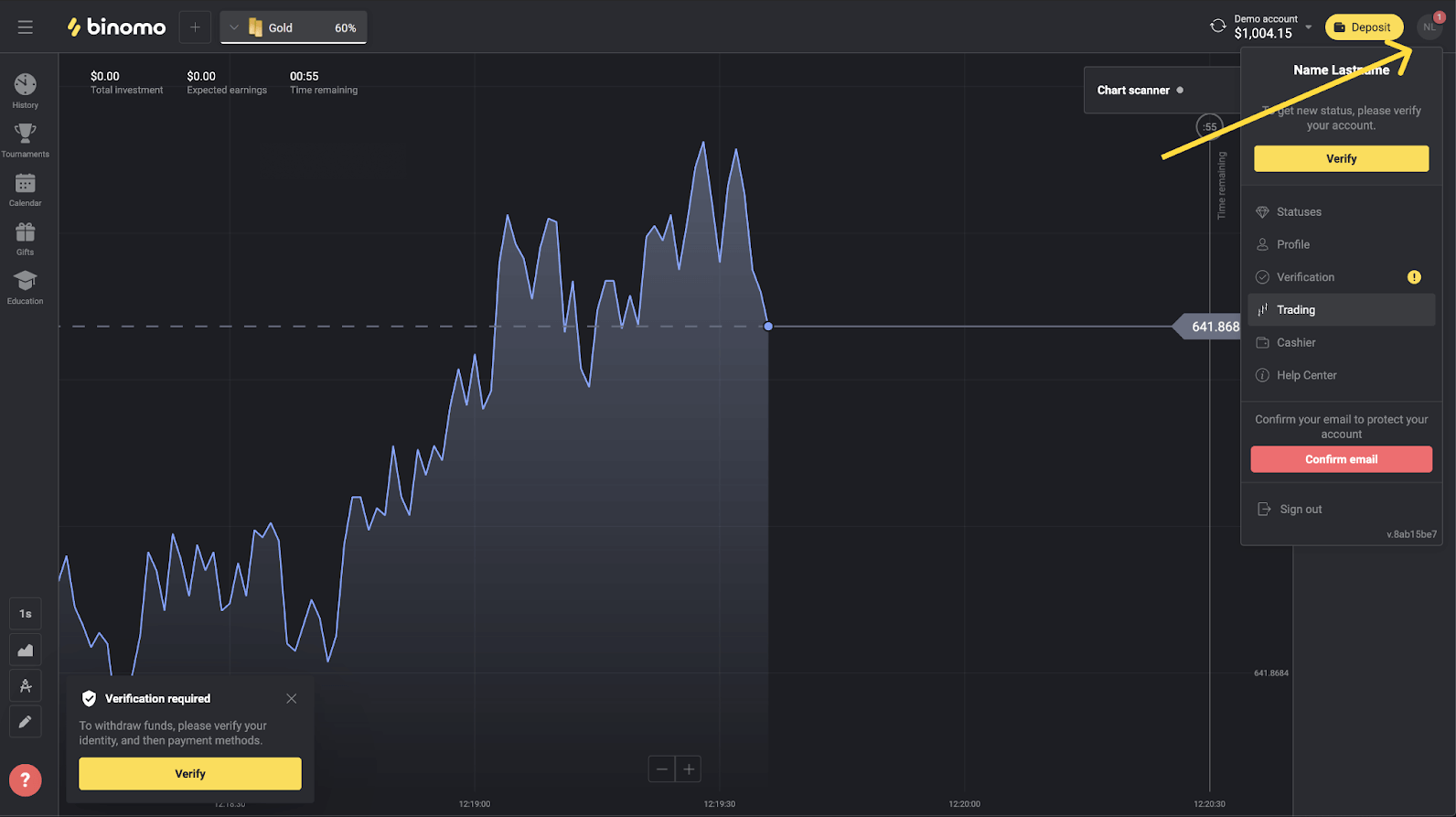
2) Kattintson az „Ellenőrzés” gombra, vagy válassza az „Ellenőrzés” lehetőséget a menüből.
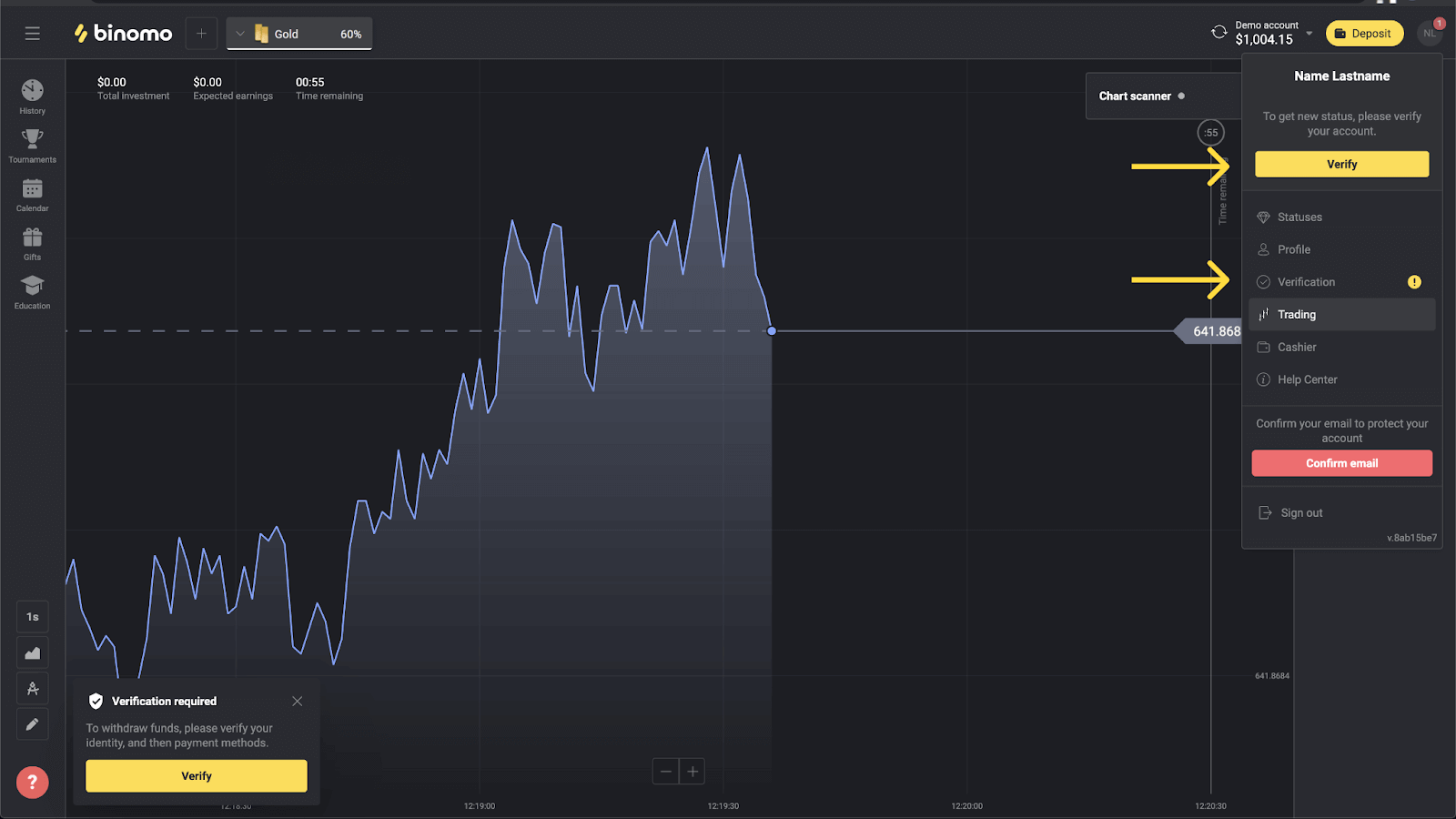
3) A rendszer átirányítja az „Ellenőrzés” oldalra az összes ellenőrizetlen fizetési mód listájával. Válassza ki a virtuális bankkártyáját, és nyomja meg az „Ellenőrzés” gombot.
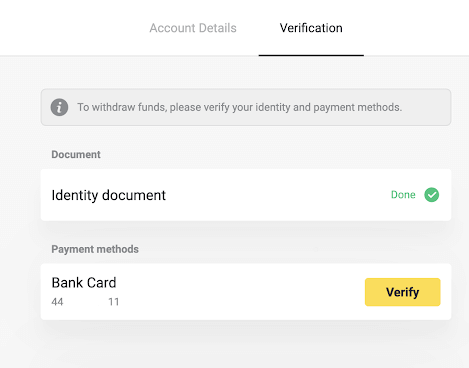
4) Töltsön fel egy képernyőképet a virtuális bankkártyájáról. Ügyeljen arra, hogy a kártyaszám, a lejárati dátum és a kártyabirtokos nevének első 6 és utolsó 4 számjegye látható és jól olvasható legyen. Képernyőképeket a következő formátumokban fogadunk el: jpg, png, pdf. Nyomja meg a „Tovább” gombot.
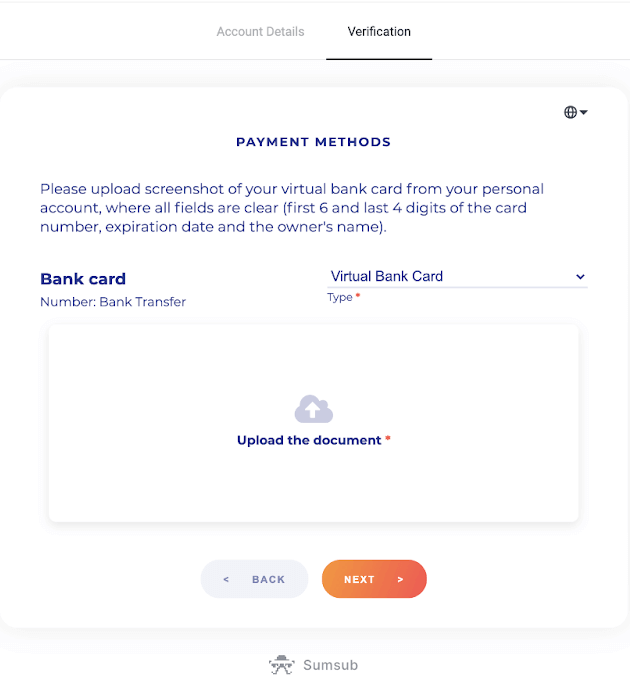
5) A képernyőképet sikeresen elküldte. Nyomja meg az „OK” gombot, hogy visszatérjen az „Ellenőrzés” oldalra.
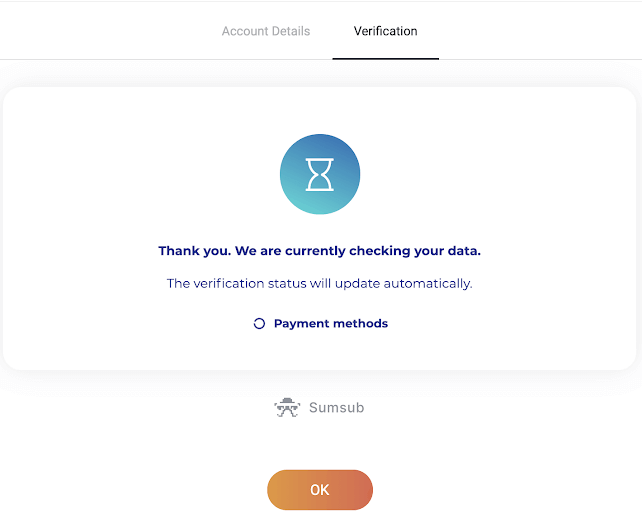
6) A virtuális bankkártya-ellenőrzés állapota „Függőben”-re változik. A bankkártya ellenőrzése akár 10 percet is igénybe vehet. Az ellenőrzés befejezéséhez ellenőriznie kell a listán szereplő összes fizetési módot.
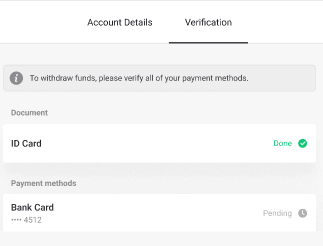
7) Az ellenőrzés befejezése után értesítést kap, és állapota „Ellenőrzött”-re változik. Újra pénzt is felvehet.
Gyakran Ismételt Kérdések: Általános kérdések
Hogyan kell átmenni az ellenőrzésen
Miután megkapta az ellenőrzési kérelmet az ellenőrzés sikeres átadásához, a következőkre lesz szüksége:
- Fénykép az útleveléről, személyi igazolványáról vagy jogosítványáról, elöl és hátul is (ha a dokumentum kétoldalas). A dokumentumok típusai országonként eltérőek lehetnek, ellenőrizze a teljes dokumentumlistát.
- A befizetéshez használt bankkártyák fényképei (csak az előlapon).
- Fénykép bankszámlakivonatról (csak nem személyre szabott kártyákhoz).
Megjegyzés . Győződjön meg arról, hogy a dokumentumok a feltöltéstől számított legalább egy hónapig érvényesek lesznek (Indonézia és Brazília lakosai számára az érvényesség nem releváns). A teljes neve, a számok, a dátumok és a dokumentum minden sarkának láthatónak kell lennie. A következő formátumú dokumentumokat fogadjuk el: jpg, png, pdf.
Ha minden dokumentuma elkészült, 4 lépést kell végrehajtania:
1) A személyazonosság ellenőrzése.
Ezen a szakaszon való átjutáshoz a következőket kell tennie:
- Töltsön fel fényképeket a személyazonosító okmányáról, az elülső és a hátsó oldalról.
2) Fizetési mód ellenőrzése.
Ha bankkártyát használt pénz befizetéséhez vagy kifizetéséhez, meg fogjuk kérni, hogy igazolja azokat. Ehhez a következőket kell tennie:
- töltsd fel a befizetéshez használt bankkártya fényképét, csak az előlapon;
- töltsön fel egy fotót a bankszámlakivonatról (csak nem személyre szabott kártyák esetén).
3) Várjon, amíg ellenőrizzük a dokumentumokat, ez általában kevesebb, mint 10 percet vesz igénybe.
4) Miután befejezte, kap egy megerősítő e-mailt és egy felugró értesítést, és felveheti az összeget. Ez az, Ön egy ellenőrzött Binomo-kereskedő.
Mennyi ideig tart az ellenőrzés
Fiókjának ellenőrzése általában kevesebb, mint 10 percet vesz igénybe.Kevés olyan ritka eset van, amikor a dokumentumokat nem lehet automatikusan ellenőrizni, azokat kézzel ellenőrizzük. Ebben az esetben az ellenőrzési időszak legfeljebb 7 munkanappal meghosszabbítható.
Várakozás közben is befizethet és kereskedhet, de az ellenőrzés befejezéséig nem tud pénzt kivenni.
A regisztrációkor igazolnom kell
A regisztráció során nincs szükség igazolásra, csak meg kell erősítenie az e-mail címét. Az ellenőrzés automatikus, és általában akkor kérik, amikor pénzt vesz fel Binomo számlájáról. Az ellenőrzés kérése után felugró értesítést kap, és a menüben megjelenik az „Ellenőrzés” elem.
Kereskedhetek ellenőrzés nélkül
Az ellenőrzés kéréséig szabadon befizethet, kereshet és visszavonhat pénzeszközöket. Az ellenőrzést általában akkor kezdeményezik, amikor pénzt vesz fel számlájáról. Miután megkapta a felugró értesítést, amelyben a számla igazolására kéri, a pénzfelvétel korlátozott lesz, de szabadon kereskedhet. Megfelel az ellenőrzés, hogy újra ki tudjon lépni.
A jó hír az, hogy általában kevesebb, mint 10 percet vesz igénybe a felhasználó ellenőrzése.
Mikor vehetem fel a pénzt
Az ellenőrzés befejezése után azonnal visszavonhatja. Az ellenőrzési folyamat általában kevesebb, mint 10 percet vesz igénybe. Az elállási kérelmet a Binomo 3 munkanapon belül feldolgozza. Az összeg átvételének pontos dátuma és időpontja a fizetési szolgáltatótól függ.
Miért kell igazolnom a telefonszámomat?
Nem muszáj, de telefonszámának ellenőrzése segít számlája és pénzeszközeinek biztonságában. Sokkal gyorsabb és egyszerűbb lesz a hozzáférés visszaállítása, ha elvesztette jelszavát vagy feltörték. A promócióinkról és bónuszainkról is mindenki más előtt értesülhet. A VIP kereskedők a telefonszám ellenőrzése után személyes menedzserhez jutnak.
Megjelenik egy felugró értesítés, amely felszólítja a telefonszám megadására. A profilodban előre is megadható.
Hogyan ellenőrizzük az e-pénztárcát
Ha csak e-pénztárcát használ pénzfelvételre és befizetésre, akkor nincs szükség fizetési módok ellenőrzésére. Csak a személyazonosságát kell igazolnia.
Gyakran ismételt kérdések: Biztonság és hibaelhárítás
Honnan tudhatom, hogy az ellenőrzés sikeres volt?
Állapotát a jobb felső sarokban található menüben ellenőrizheti. Miután minden dokumentumát jóváhagyták, zöld jelet kap az „Ellenőrzés” menüpont mellett.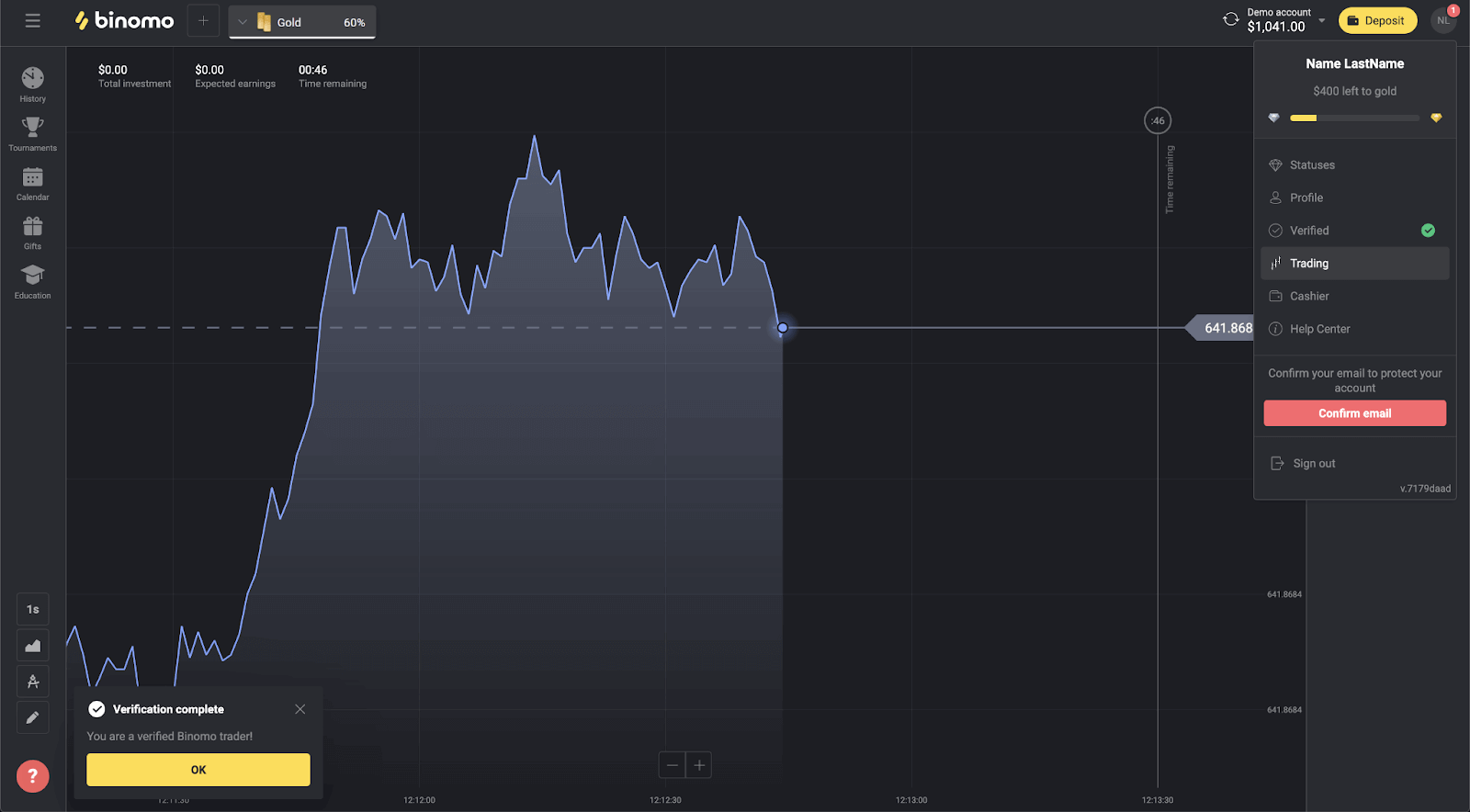
Ezenkívül minden dokumentuma „Kész” állapotot kap.
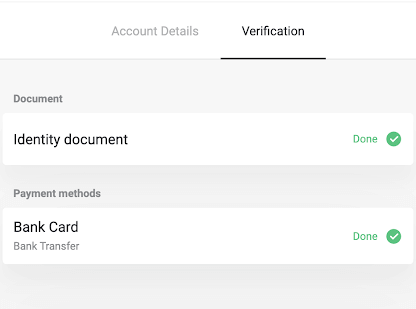
Egy felugró értesítést és egy visszaigazoló e-mailt is kap.
Biztonságos-e elküldeni a személyes adataimat?
Rövid válasz: igen, az. Íme, mit teszünk adatai biztonsága érdekében.
- Minden információja titkosított formátumban kerül tárolásra a szervereken. Ezeket a szervereket a TIA-942 és a PCI DSS nemzetközi biztonsági szabványoknak megfelelő adatközpontokban tárolják.
- Az adatközpontokat műszakilag és éjjel-nappal fizikailag őrzik speciálisan auditált biztonsági személyzet.
- Minden információ egy védett csatornán keresztül, kriptográfiai titkosítással kerül továbbításra. Személyes fényképek, fizetési adatok stb. feltöltésekor a szolgáltatás automatikusan elrejti vagy elhomályosítja a szimbólumok egy részét (például a fizetőkártyáján lévő 6 középső számjegyet). Még ha a csalók megpróbálják is elkapni az Ön adatait, csak olyan kódolt szimbólumokat kapnak, amelyek kulcs nélkül haszontalanok.
- A visszafejtési kulcsokat a tényleges információktól elkülönítve tároljuk, így a bűnös szándékkal rendelkező személyek nem férhetnek hozzá az Ön személyes adataihoz.
Miért kértek fel újra az ellenőrzésen?
Előfordulhat, hogy új fizetési módot használt a befizetéshez, újra meg kell igazolnia. A törvény szerint minden fizetési módot, amelyet a Binomo kereskedési platformon használ, ellenőrizni kell. Ez vonatkozik a befizetésre és a kifizetésre is.
Megjegyzés . Ha ragaszkodik a már használt és ellenőrzött fizetési módokhoz, megóvja attól, hogy ismételten át kelljen igazolnia.
Újbóli ellenőrzést is kérünk, ha az ellenőrzött dokumentumok hamarosan lejárnak.
Ritka esetekben megkérhetjük Önt személyazonosságának, e-mail-címének vagy egyéb személyes adatainak újbóli ellenőrzésére. Általában akkor fordul elő, amikor a szabályzatot megváltoztatták, vagy a vállalat csalásellenes tevékenységének részeként.
Miért utasították el a dokumentumaimat?
Ha a dokumentumai nem mennek át az ellenőrzésen, a következő állapotok valamelyikével rendelik hozzájuk:
- Próbáld újra.
- Elutasította.
1. Kattintson a „Próbálkozz újra” gombra az ellenőrző oldalon.
2. A dokumentum elutasításának okát az alábbi példa szerint ismertetjük. Győződjön meg róla, hogy megoldotta a problémát, majd kattintson az „Új feltöltése” gombra a dokumentum ismételt feltöltéséhez.
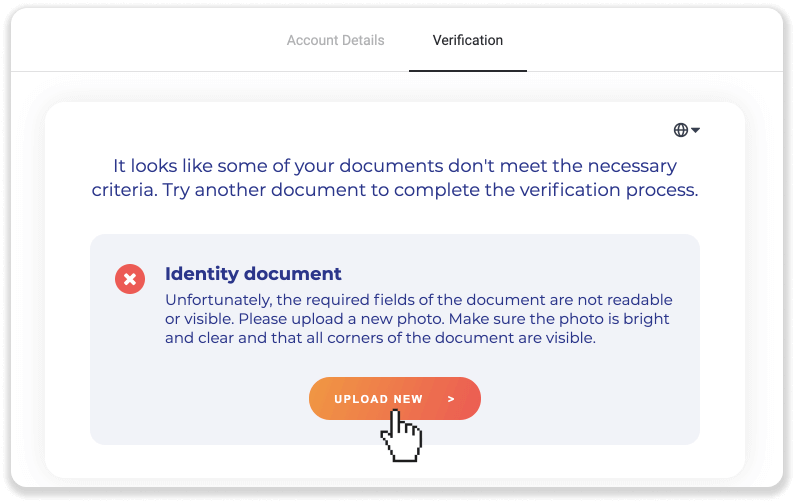
Megjegyzés . Általában a dokumentumokat elutasítják, mert nem felelnek meg minden követelménynek. Az újbóli feltöltés előtt győződjön meg arról, hogy a küldeni kívánt fénykép világos és tiszta, a dokumentum minden sarka látható, és a teljes neve, számok és dátumok könnyen olvashatók.
Ha valamelyik dokumentuma „Elutasítva” állapotot kapott, az azt jelenti, hogy a rendszer nem tudta megfelelően beolvasni.
A probléma megoldásához kövesse az alábbi lépéseket:
1) Kattintson az elutasított dokumentumra, majd kattintson a „Kapcsolatfelvétel az ügyfélszolgálattal” gombra.
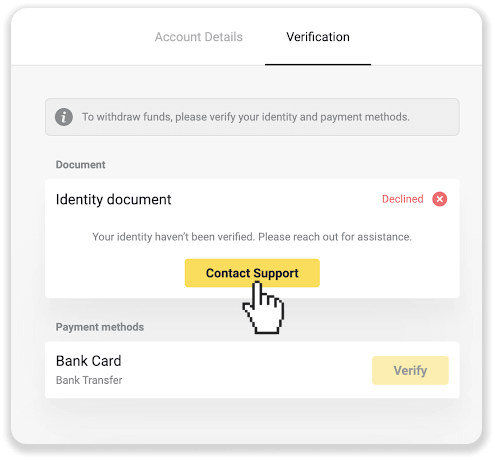
2) A rendszer átirányítja az e-mail klienshez. A problémát a tervezet ismerteti. Küldjön e-mailt, és ügyfélszolgálati csapatunk segít a probléma megoldásában.
Ha bármilyen kérdése van, olvassa el a Hogyan teljesíthetem az ellenőrzést? cikket, vagy segítségért forduljon ügyfélszolgálatunkhoz.
Előre ellenőrizhetem
Nem szükséges előzetesen ellenőrizni. Az ellenőrzési folyamat automatikus, és általában akkor kérik, amikor pénzt vesz fel Binomo számlájáról. Az ellenőrzés kérése után felugró értesítést kap, és a menüben megjelenik az „Ellenőrzés” elem.
Jegyzet. Miután megkapta az ellenőrzési kérelmet, továbbra is befizethet és kereskedhet, de az ellenőrzés befejezéséig nem tud pénzt kivenni.